При попытке развернуть приложение из Visual Studio я получаю сообщение об ошибке. Я уже установил режим разработчика, а также удалил пакет приложения из папки пакетов, но он по-прежнему не работает.
Вот сообщение об ошибке:
Ошибка: DEP0700: не удалось зарегистрировать приложение. Реестр развертывания работа с целевым томом C: на пакете App_1.0.0.2_x64__m0fsgersa29a0 из: (AppxManifest.xml) не удалось с ошибка 0x80070002. См. http://go.microsoft.com/fwlink/?LinkId=235160. для помощи в диагностике проблем с развертыванием приложений. (0x80073cf9)
Мне нужно что-то еще установить?
11 ответов
Лучший ответ
Для меня это было вызвано тем, что я вошел в систему с моей учетной записью Microsoft в Windows вместо локальной учетной записи пользователя. Это исправлено при входе в систему как локальный пользователь.
3
Deca
8 Авг 2015 в 22:58
Я столкнулся с этой ошибкой при тестировании некоторого кода в сценариях с привязкой к домену и без привязки к домену (что требует от меня наличия учетной записи домена и учетной записи без домена на одном компьютере).
Я обнаружил, что мне пришлось удалить приложение из учетной записи, из которой я первоначально развернул его, прежде чем я смогу снова развернуть его в другой учетной записи.
0
George Howarth
9 Май 2019 в 14:45
В моем случае я открывал один из файлов приложения (файлы журнала). При развертывании Visual Studio пытается удалить все файлы и пакеты (если в свойствах включено удаление). Не удалось удалить файл журнала при его открытии. Когда я закрыл все файлы и попробовал снова, все заработало.
0
Walaa El Kerdy
8 Май 2019 в 08:59
Сегодня я наткнулся на ту же проблему, и через несколько часов я обнаружил, что проблема заключалась в том, что я переместил файлы AppIcon во вложенную папку и забыл настроить ссылки в моем package.appxmanifest. К сожалению, соответствующее сообщение об ошибке не указывало на это направление, и все вышеупомянутые решения не помогли мне, так что, надеюсь, это поможет кому-то другому!
0
Daniel DirtyNative Martin
15 Апр 2019 в 13:22
DEP0700: Ошибка регистрации приложения. Для меня возникла ошибка DEP0700: Ошибка регистрации приложения, поскольку мое приложение Store было установлено из реального Microsoft Store. Мне пришлось удалить его, и тогда я мог плавно отлаживать свое приложение.
1
Hugo
4 Апр 2019 в 14:33
Я получил это, когда попытался запустить проект из файловой системы ReFS. Запуск из NTFS работал. Мой код ошибки был 0x80073cfd.
1
Austin
3 Июн 2016 в 06:38
Не волнуйтесь, решение на самом деле очень простое.
Ошибка: DEP0700: не удалось зарегистрировать приложение. Возникла внутренняя ошибка.
Итак, вы начали свой путь к разработке приложений для Windows 8. Все идет гладко, пока однажды вы не столкнетесь с этой ошибкой при попытке запустить / отладить свое приложение. Сообщение об ошибке: «Ошибка: DEP0700: не удалось зарегистрировать приложение. Произошла внутренняя ошибка с ошибкой 0x80073D05. См. http://go.microsoft.com/fwlink/?LinkId=235160. для помощи в диагностике проблем с развертыванием приложений. (0x80073cf6) »
Это очень загадочная ошибка, которая не дает вам никакой информации о том, в чем проблема на самом деле. Проблема в том, что Visual Studio не может удалить данные приложения в вашей локальной папке пакетов.
Не волнуйтесь, решение на самом деле очень простое. На вашем компьютере с Windows 8 перейдите в папку C: Users AppData Local Packages . Там вы найдете папку с именем семейства пакетов вашего приложения — вам просто нужно удалить эту папку. Проблема заключается в том, что пока ваше приложение находится в разработке, оно может иметь случайный GUID в качестве имени семейства пакетов, поэтому папка также будет иметь этот случайный GUID в качестве имени, что затрудняет определение того, какая папка принадлежит вашему приложению. Опять же, это тоже легко найти. Щелкните правой кнопкой мыши свой проект в Visual Studio и выберите «Свойства». Значение, которое вы видите в поле «Package Family Name», — это имя, которое вы должны искать в папке. Просто удалите его и снова создайте свое решение, и оно будет работать как шарм.
Дополнительные сведения см. На странице http: //paraswadehra.blogspot. ru / 2012/12 / error-dep0700-registration-of-app.html
3
Zia Ur Rahman
26 Дек 2016 в 07:25
В Windows 10 есть две возможные причины этой проблемы:
-
Ранее установленное приложение заблокировано и предотвращает удаление VS при развертывании приложения. Перейдите к
C:Users{you user}AppDataLocalPackagesи удалите папку с вашим приложением. Теперь перестройте и разверните свое приложение. (Это решение было и на устройствах с Windows 8). -
Если он по-прежнему не работает, дважды проверьте, удалили ли вы указанную ниже запись из файла appxmanifest. Если вы нацеливаетесь на
Desktop Name="Windows.Desktop", в файле должна быть запись. Если это Телефон,Name="Windows.Mobile"должен быть в TargetDeviceFamily. Вы можете иметь и то, и другое в конфигурации, но иногда Microsoft предлагает сохранить отдельную конфигурацию, когда вы отправляете заявку на тестирование STARTS.
<Зависимости>
Надеюсь, эта помощь поможет в выяснении причины и решения ошибки «Ошибка: DEP0700: Ошибка регистрации приложения».
7
Nidheesh Puthalath
14 Июн 2016 в 22:31
Я знаю, что уже есть принятый ответ, но у меня была совершенно другая проблема с тем же сообщением об ошибке. Когда приложение было запущено, я заглянул в базу данных SQLite с программой, которую не закрыл, когда удалил приложение и повторно запустил его из Visual Studio. Я думаю, что Visual Studio не смогла перезаписать базу данных, поскольку я ее «использовал».
Закрыл программу, и приложение работает нормально.
Надеюсь, это помогло кому-нибудь еще, поскольку я застрял на драгоценные часы!
11
Michael
1 Дек 2015 в 14:18
Я получил это при попытке отладки проекта из общей папки.
Сначала проблема была решена при открытии проекта из локальной папки.
15
Michael Ribbons
25 Май 2016 в 05:36
Моя проблема в том, что на моем компьютере есть еще одна учетная запись Microsoft, которая установила приложение из Microsoft Store.
Ничего из предложенного решения не помогло. Единственное, что решило мою проблему, — это удалить ту учетную запись, в которой я установил там приложение.
0
gil123
2 Июн 2019 в 16:53
 Некоторые пользователи во время эксплуатации своих Андроид-устройств сталкиваются с ситуацией, когда возникает сбой: «В приложении com.android.phone произошла ошибка», при этом устройство тормозит или не отвечает. Эта неполадка в работе стандартного телефонного приложения или другими словами «звонилки». В данной статье мы поговорим о том, как исправить ошибку разными способами. Для удобства они будут продемонстрированы в виде подробной пошаговой инструкций, каждый этап которой будет сопровождаться скриншотами.
Некоторые пользователи во время эксплуатации своих Андроид-устройств сталкиваются с ситуацией, когда возникает сбой: «В приложении com.android.phone произошла ошибка», при этом устройство тормозит или не отвечает. Эта неполадка в работе стандартного телефонного приложения или другими словами «звонилки». В данной статье мы поговорим о том, как исправить ошибку разными способами. Для удобства они будут продемонстрированы в виде подробной пошаговой инструкций, каждый этап которой будет сопровождаться скриншотами.
Содержание
- Из-за чего появляется ошибка
- Решаем проблему
- Очистка данных приложения
- Отключаем дату и время сети
- Удаляем подозрительное ПО
- Через Google Play
- Через меню приложений
- Очистка от вирусов
- Сторонняя «звонилка»
- Сброс к заводским настройкам
- Очистка через Recovery
- Очистка кэша
- Hard Reset
- Откат к заводской прошивке
- Итоги и комментарии
- Видео
Из-за чего появляется ошибка
Как мы уже говорили, причиной данной ошибки является стандартное приложение «Телефон», вернее его неисправность. Именно то, которое вы используете для звонков. Неполадки может вызывать загрязненный кэш, нарушение системных файлов и т. д.
Существует несколько основных причин возникновения ошибки:
- неправильно установленное время и дата;
- сбои в работе программы «Sim Toolkit»;
- действие вредоносного ПО (происходит нечасто);
- конфликты в работе программ Андроид.
Так или иначе, ниже мы разберемся как устранить неисправность. Первыми будут приведены более простые способы. Если они не помогут, то переходите к более радикальным мерам.
Решаем проблему
Далее вас ждет 8 вариантов, каждый из которых способен исправить ситуацию и заставить «звонилку» работать нормально. Без лишних прелюдий переходим к делу.
Очистка данных приложения
В работе любой программы, в том числе Android, с течением времени накапливаются так называемые мусорные файлы. Это временные данные, которые, по сути, для работы уже не нужны. Именно поэтому важно их своевременно удалять. Этим мы сейчас и займемся.
- Для того чтобы очистить кэш приложения, нужно запустить настройки ОС. Сдвигаем шторку уведомлений вниз и тапаем по иконке с изображением шестеренки.
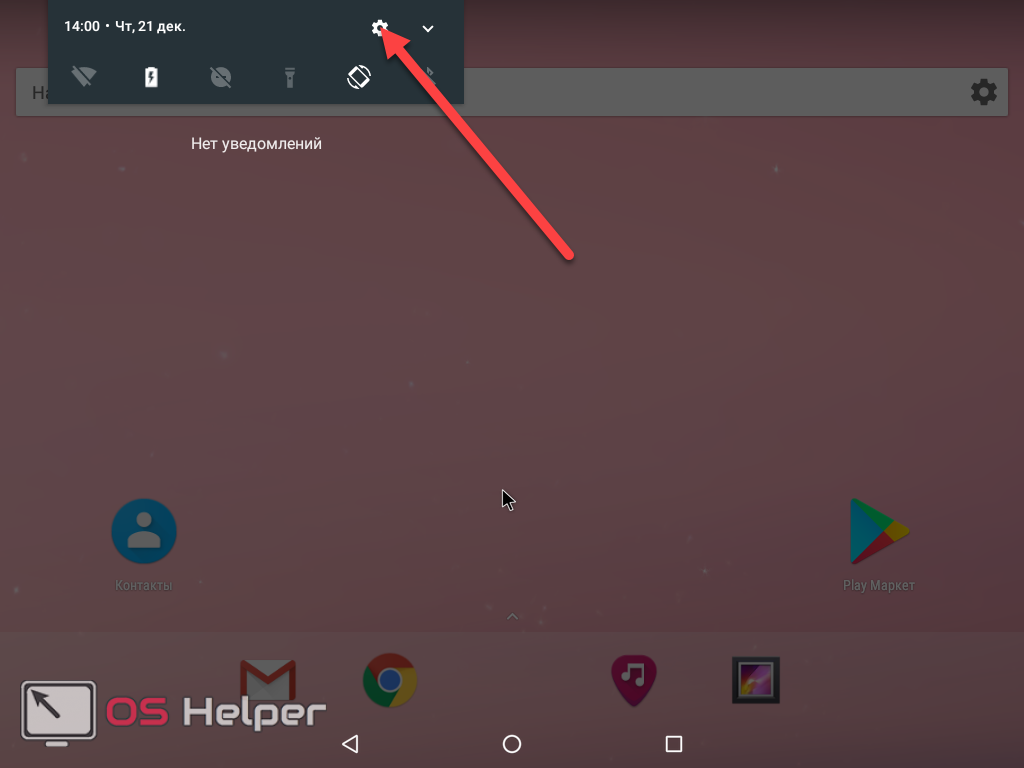
Внимание! Вся приведенная ниже инструкция показана на Google Android 7 в ее «чистом» виде. Ее люди используют чаще всего. В других редакциях системы процесс проходит похожим образом. Если бы мы описали все версии OS, размер статьи достиг бы невообразимых размеров.
- Прокручиваем содержимое окна немного ниже и выбираем отмеченный на скриншоте пункт.
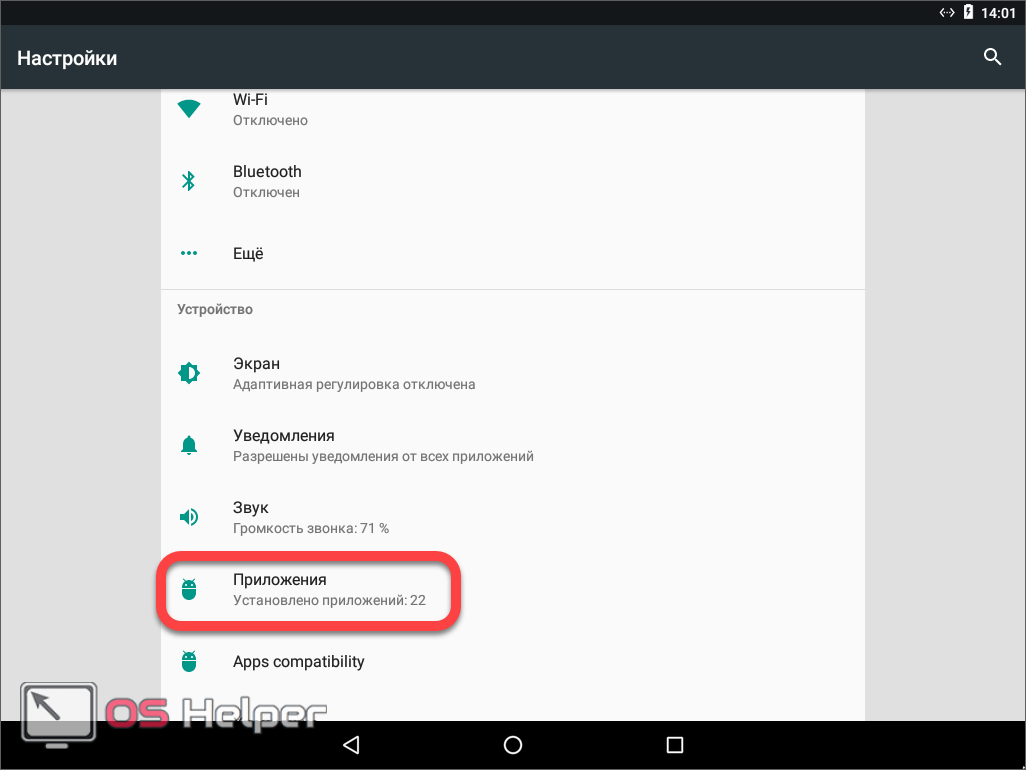
- Здесь находится список ваших программ. Нам нужно найти именно стандартную «звонилку», ту, которая, собственно, и выдает ошибку.
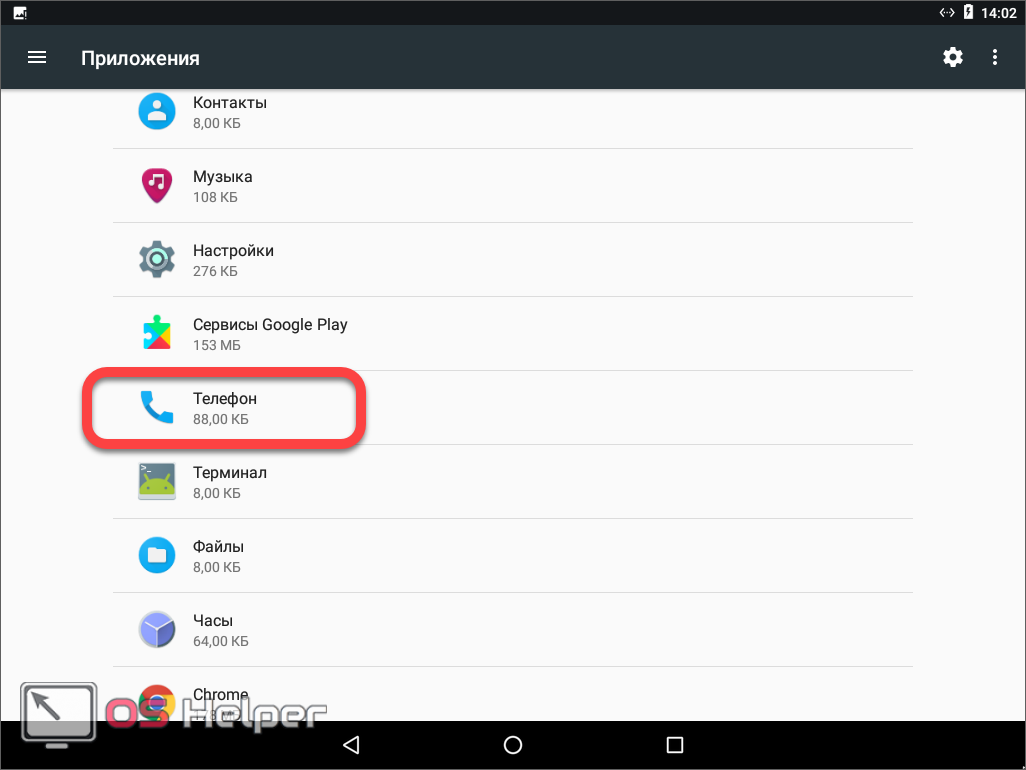
- В меню приложения есть кнопка остановить. Ее нужно нажать обязательно. В противном случае доступ к кэшу может быть заблокирован и наша очистка не принесет плодов.
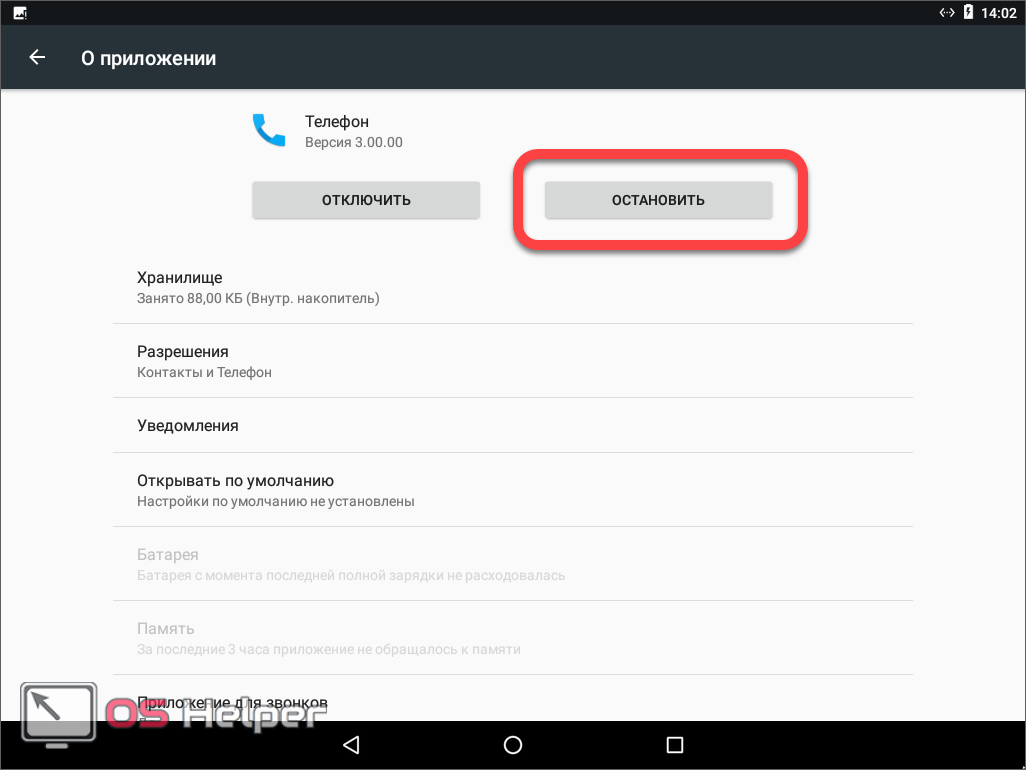
- Нам покажут запрос об остановке программы. Соглашаемся, нажав «ОК».
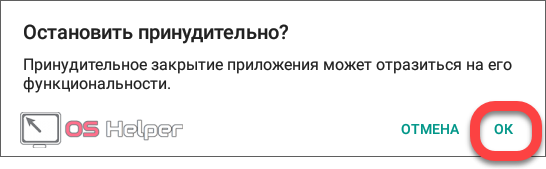
- Далее переходим к хранилищу приложения. Именно там и находится инструментарий для очистки временных файлов.
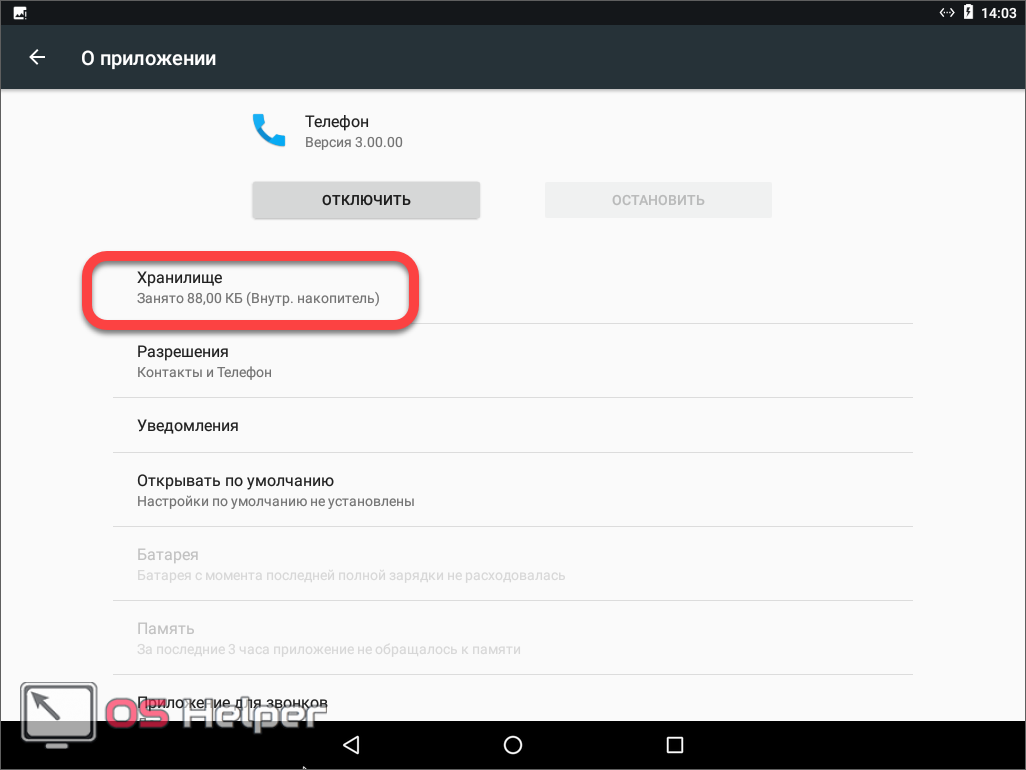
- Тут есть 2 кнопки. Очистка данных и очистка кэша. В идеале нужно нажать их по очереди. Однако после применения первой все данные «звонилки» (список вызовов, быстрый набор и т. д.) будут стерты.
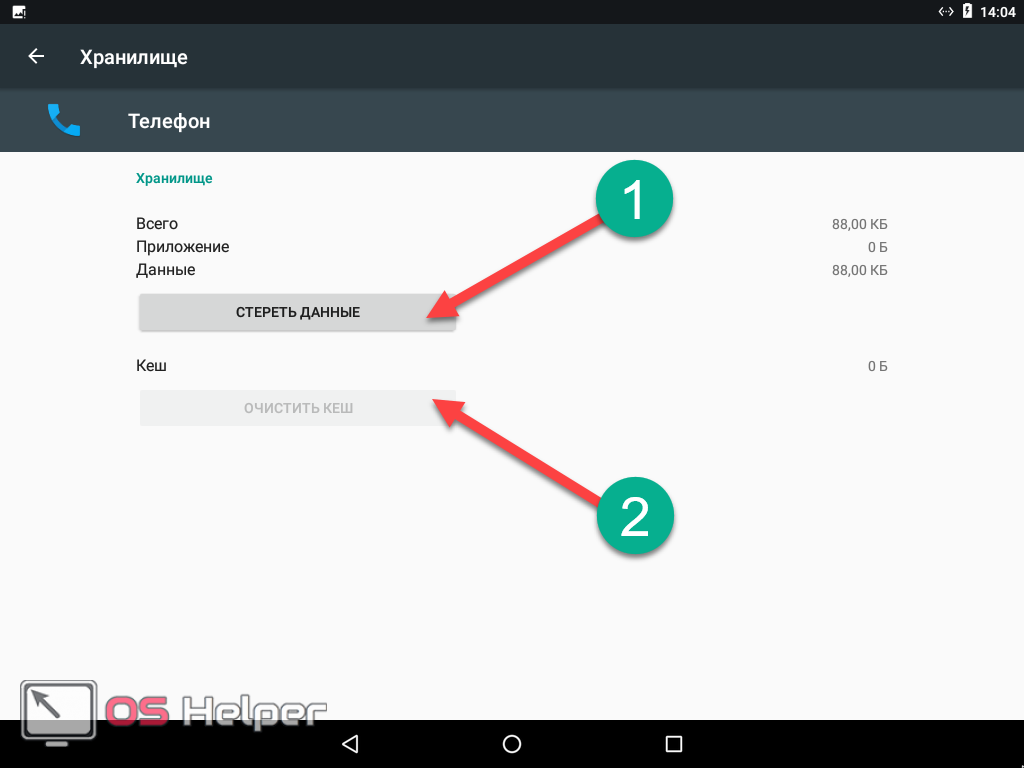
- Опять же, нам покажут уведомление о том, что данные будут удалены. Не обращаем внимания и жмем «ОК».

После этого обязательно перезапустите смартфон и продолжайте пользоваться им. Если ошибка com.android.phone появится снова, переходите ко второму варианту ее решения.
Также следует понимать, что описанный выше способ может помочь решить проблемы в работе и других приложений.
Отключаем дату и время сети
Еще одним вариантом, который способен решить нашу проблему, может стать настройка даты и времени в девайсе. Дело в том, что иногда мы используем синхронизацию таких данных с сетью, однако забываем указать правильный часовой пояс. В результате получаем неверную дату или время. Порой эта функция попросту работает некорректно. Ниже будет рассмотрена нужная последовательность действий.
- Снова переходим к настройкам нашего устройства, а точнее, его операционной системы. Для этого открываем главное меню и жмем обозначенный на скриншоте ярлык.
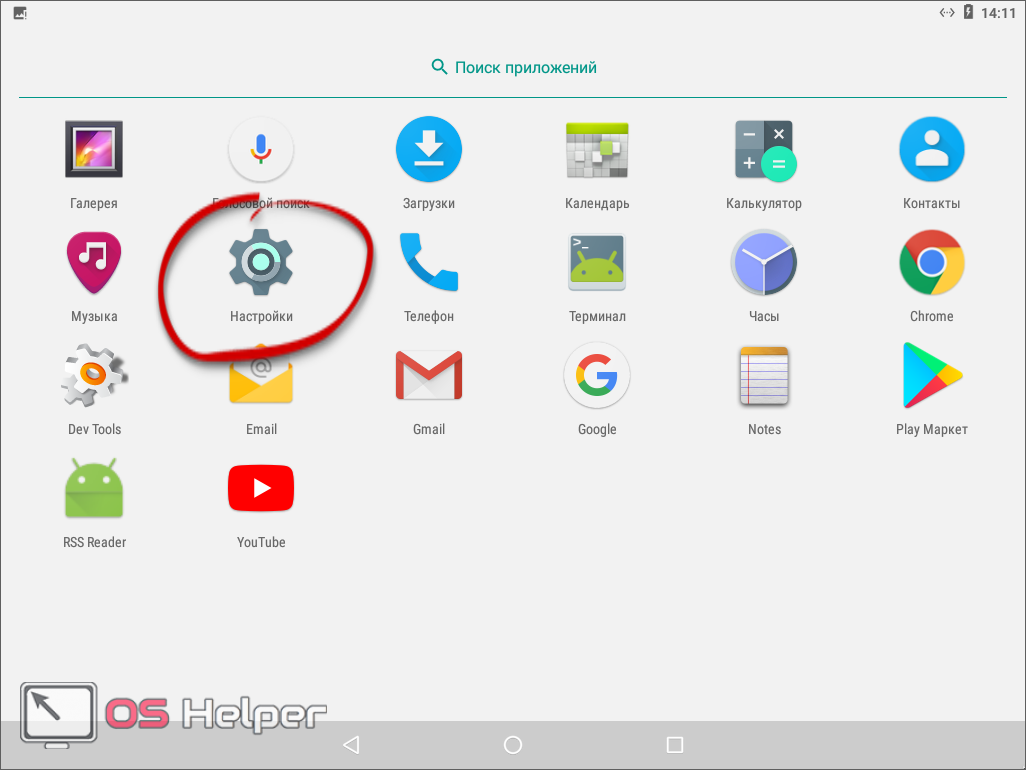
- Нужный пункт настроек вы видите на скриншоте ниже. Тапаем по нему, чтобы открыть дополнительный функционал.
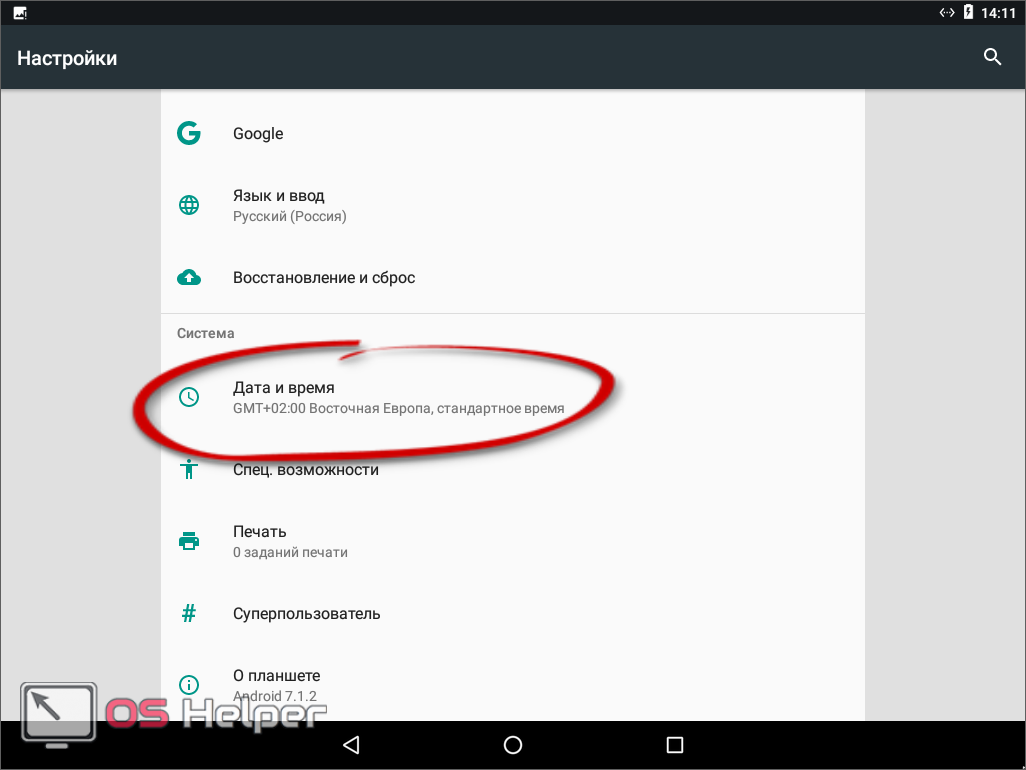
- Итак, тут находится триггер переключения автоматической и ручной настройки времени. Выключите его и установите дату и время вручную.
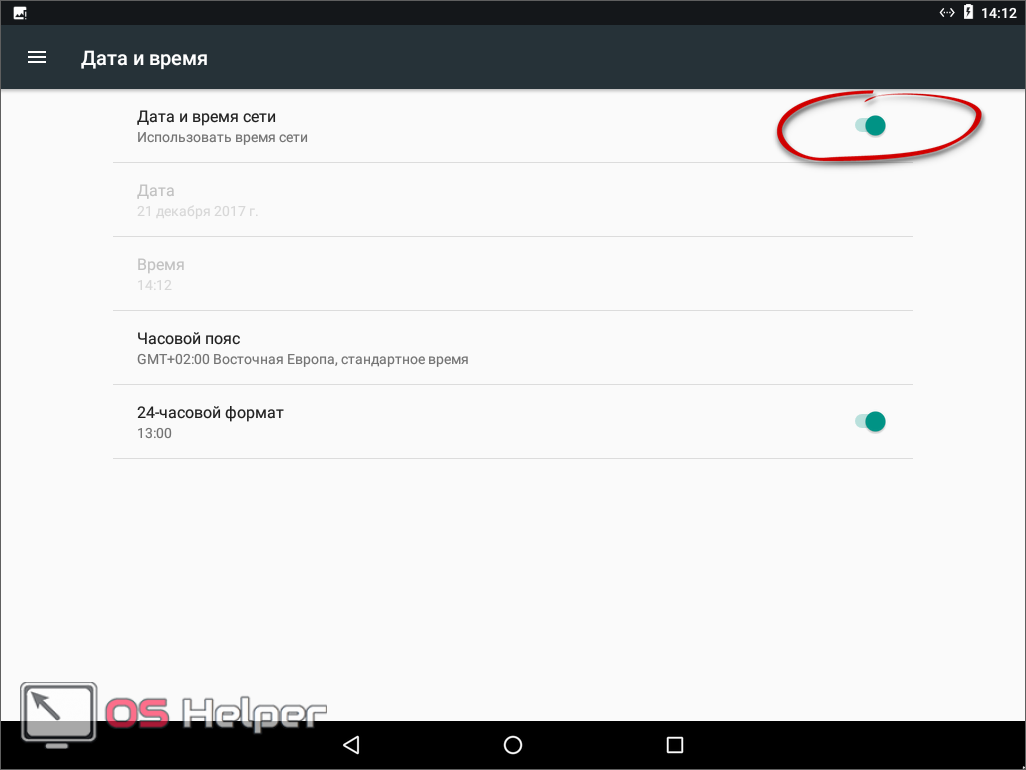
После всего перезагрузите ваш смартфон. Если ошибка появится снова, значит причина ее кроется не в неправильном времени, и его синхронизацию с сетью можно снова активировать. Вам же, собственно, следует читать статью дальше.
Удаляем подозрительное ПО
Во львиной доле случаев сбой работы и соответствующая ошибка в com.android.phone были вызваны нарушениями, связанными с установкой каких-либо программ. Другими словами, вы недавно установили приложение на телефон и после этого начались ошибки. Это очень просто исправить, а как именно – написано ниже. Причем делать это получится сразу двумя способами. Какой из них выбирать, смотрите сами.
Через Google Play
Первый вариант является более удобным. Ведь он выглядит одинаково на любых прошивках и версиях ОС. Поэтому изначально будет приведен именно он.
- Для того чтобы удалить программу через Google Play, нужно сначала определиться, что нам нужно удалять. Вспомните, после чего начались проблемы с работой «звонилки». Что вы инсталлировали на телефон в этот день или час. В нашем случае, например, это странная программа под названием «Root Master». Именно на ее примере мы и покажем удаление.
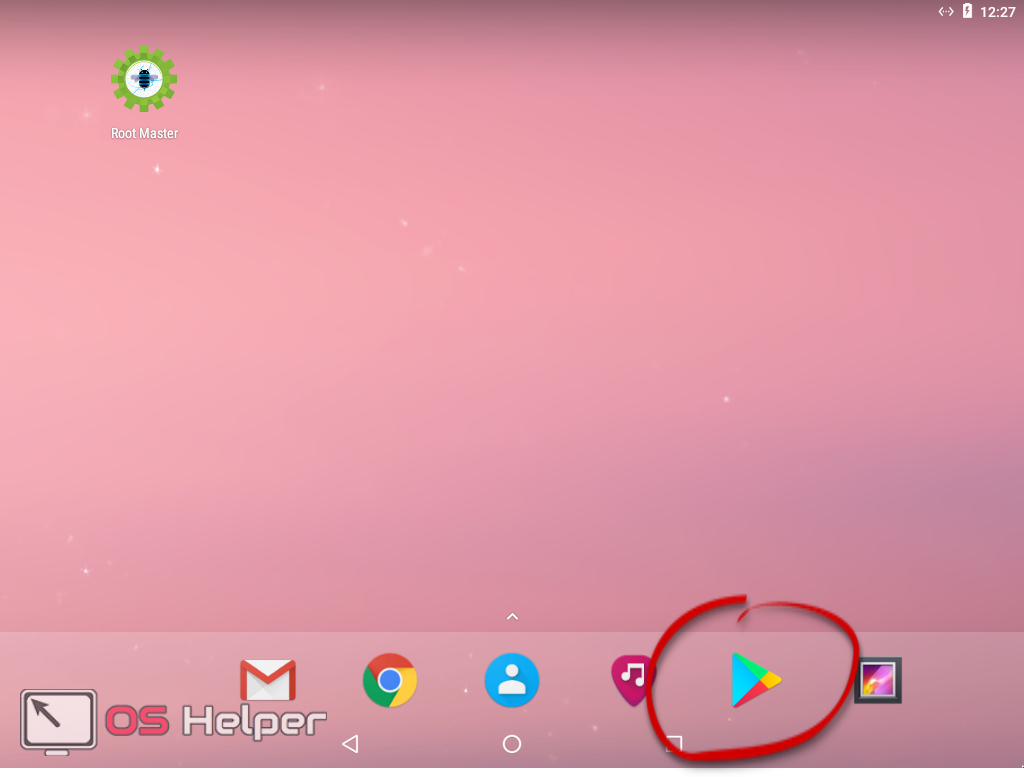
- Изначально переходим в главное меню Play Маркет. Его иконка находится в левой верхней части окна.
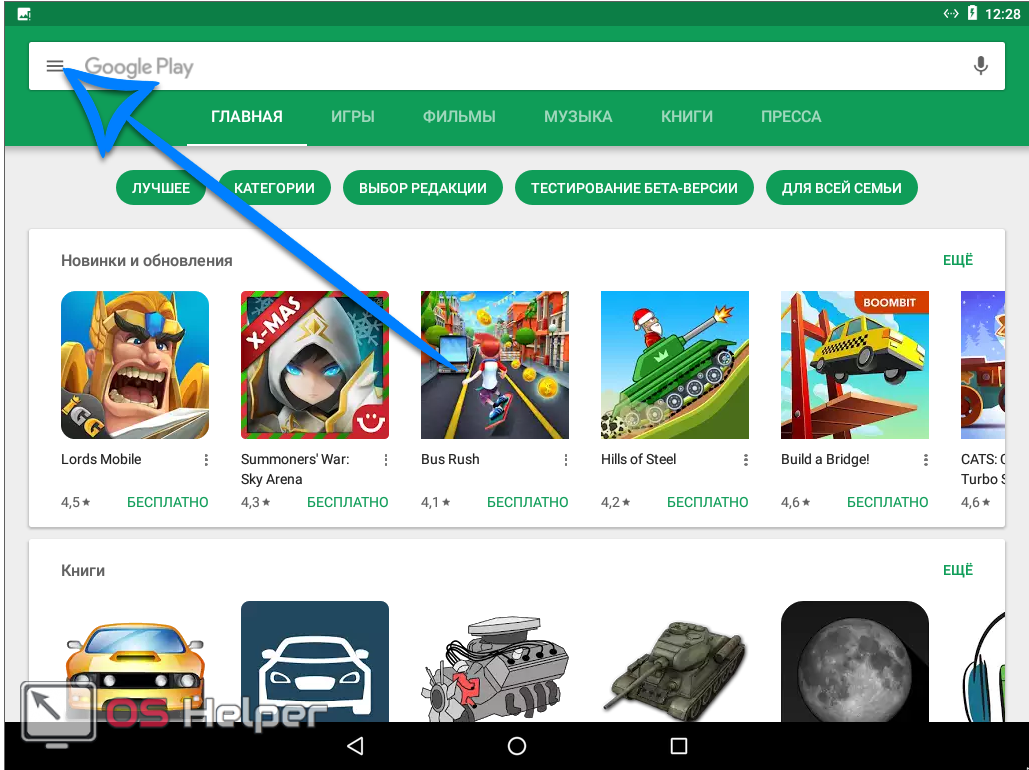
- Тут нас интересует верхний пункт. Жмем по нему.
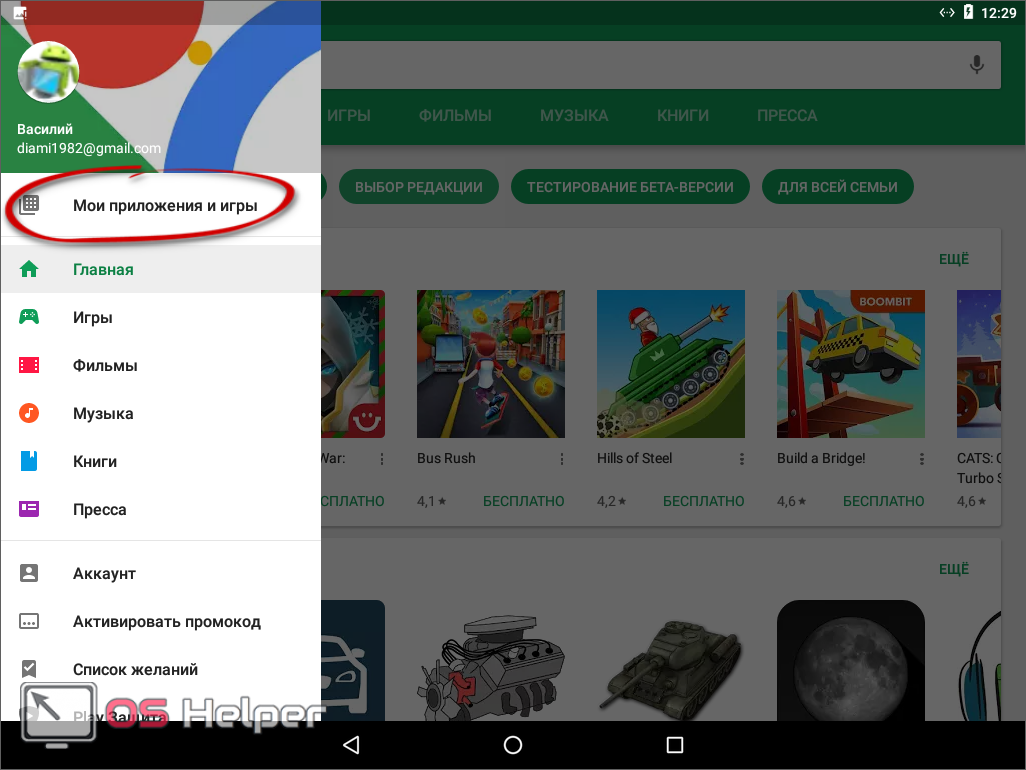
- В верхней части интерфейса переходим к вкладке «УСТАНОВЛЕННЫЕ», а в появившемся списке выбираем наше приложение. Естественно, тапаем по нему.
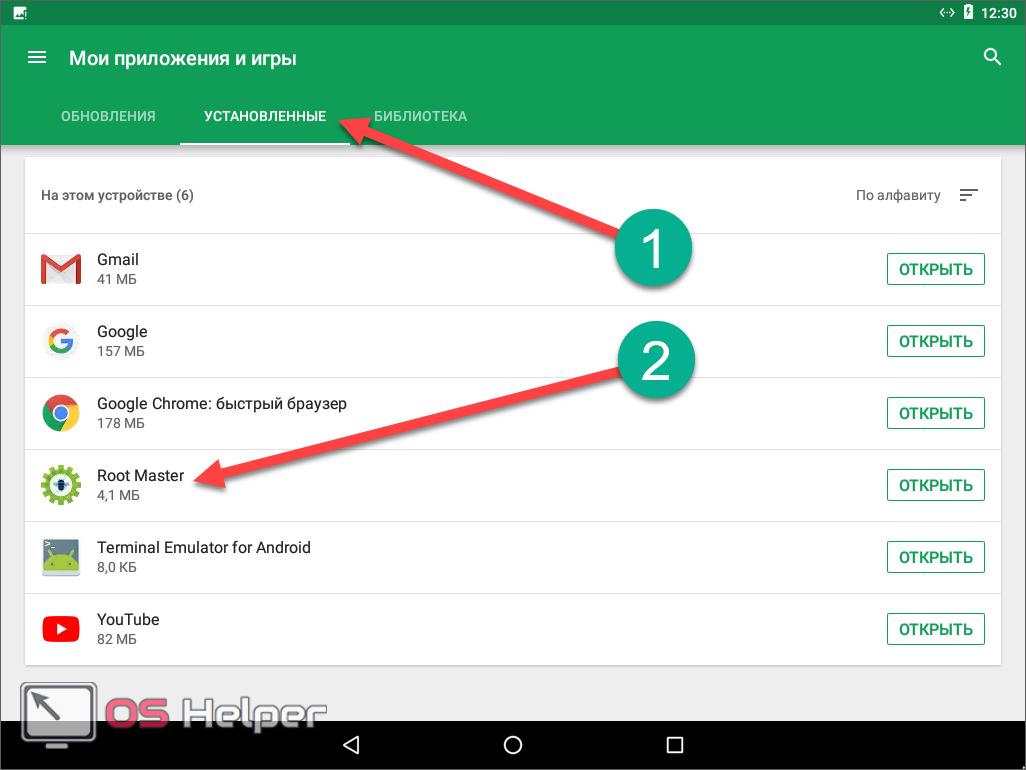
Откроется меню программы, в котором окажется кнопка «УДАЛИТЬ». Нажмите ее и процесс будет завершен.
Все приведенные действия показаны на примере планшета. В телефонах они выглядят аналогично.
Через меню приложений
Также удалить любую программу можно и через меню приложений. Если по каким-либо причинам вариант с Плей Маркетом у вас не сработал, читайте далее. Однако в каждом смартфоне и версии OS интерфейс, название и расположение управляющих элементов может несколько меняться.
- Изначально следует перейти к настройкам нашего девайса. Мы уже показывали ранее, как это делается.
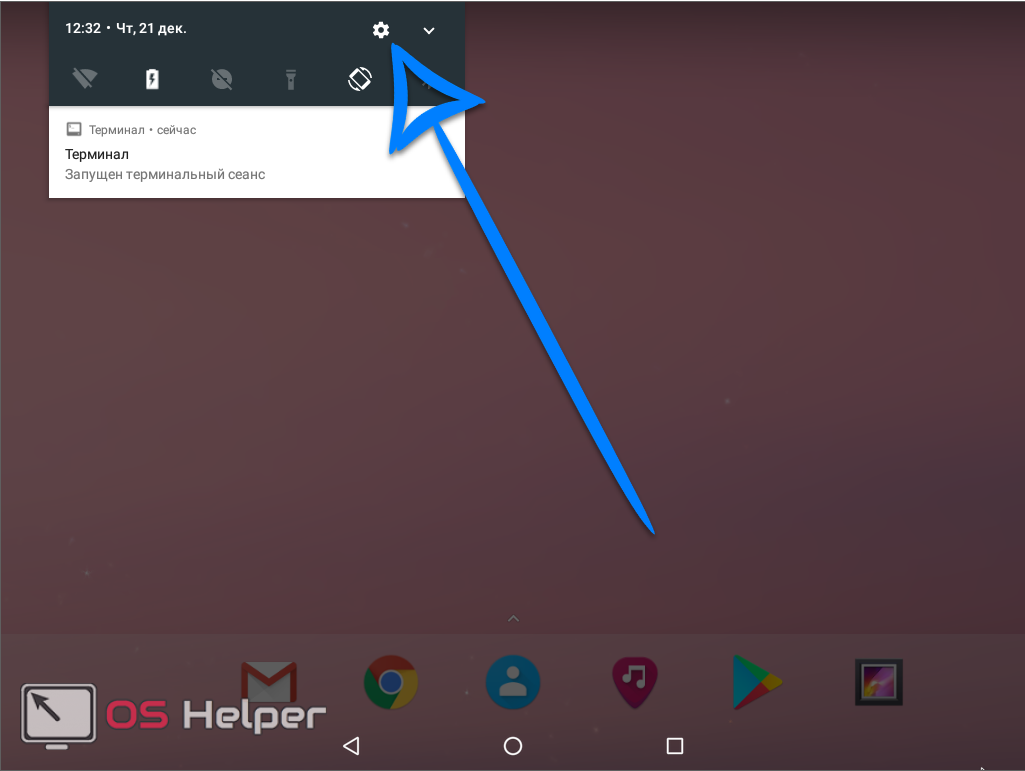
- В открывшемся меню ищем пункт, обозначенный на скриншоте ниже, и жмем по нему.
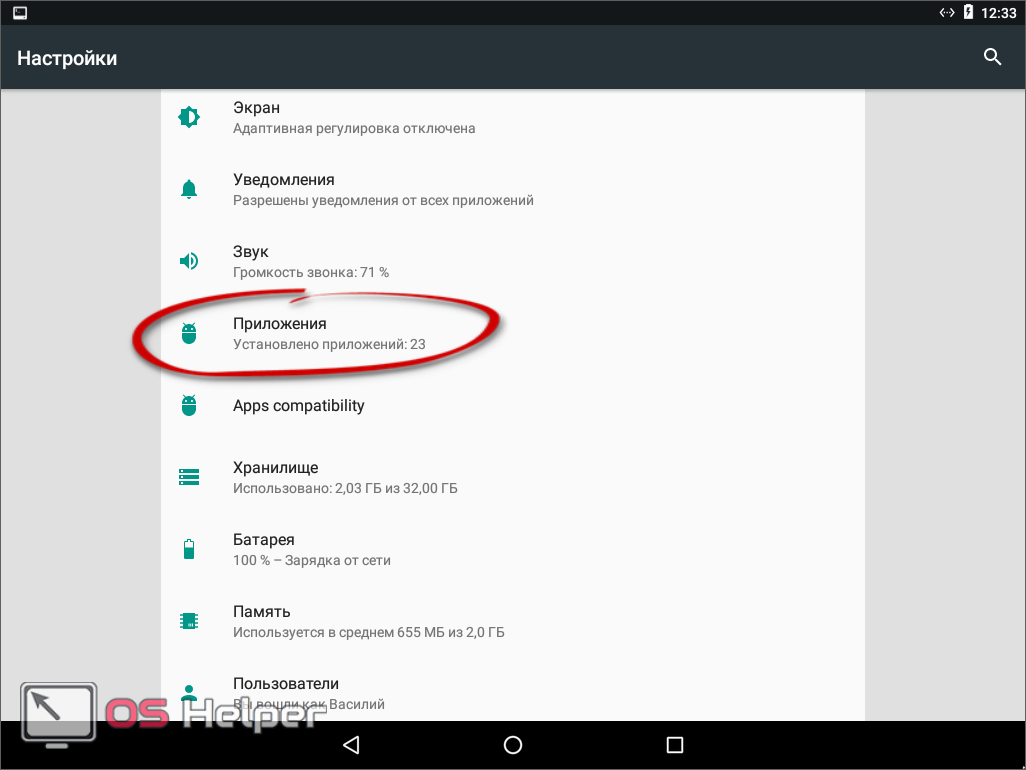
- Точно также, как и в случае с Google-магазином, прокручиваем список программ вниз и выбираем подлежащую удалению.
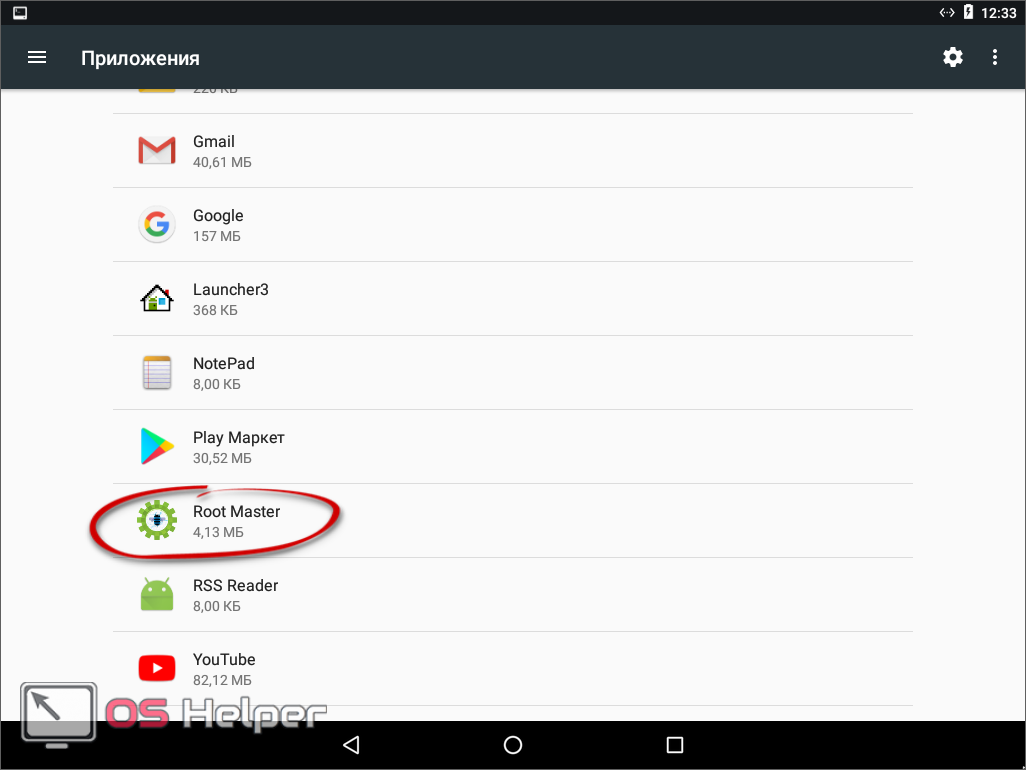
- Дальше все понятно. Тапаем по кнопке с названием «УДАЛИТЬ».
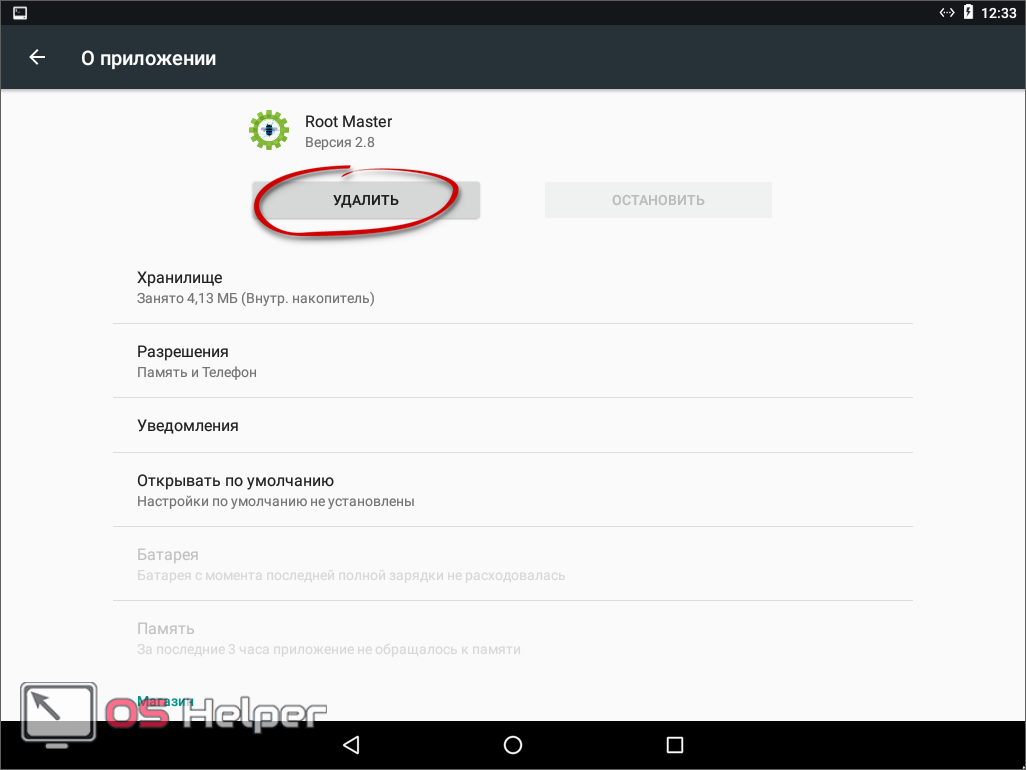
- Естественно, утвердительно отвечаем на запрос о деинсталляции.
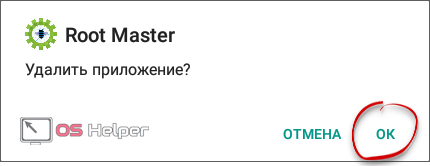
В результате ненужная программа будет стерта, нам же останется лишь перезагрузить смартфон.
Очистка от вирусов
Как говорилось во вступительной части статьи, причиной возникновения ошибки com.android.phone может стать деятельность вирусов. Для того чтобы это исправить, мы подготовили для вас данный раздел. Особенно опасными вирусы становятся для Android-устройств с Root-правами. Такие девайсы они могут даже превратить в «кирпич».
- Изначально нам понадобится антивирус. Скачать его можно и нужно из Плей Маркета. Запускаем магазин.
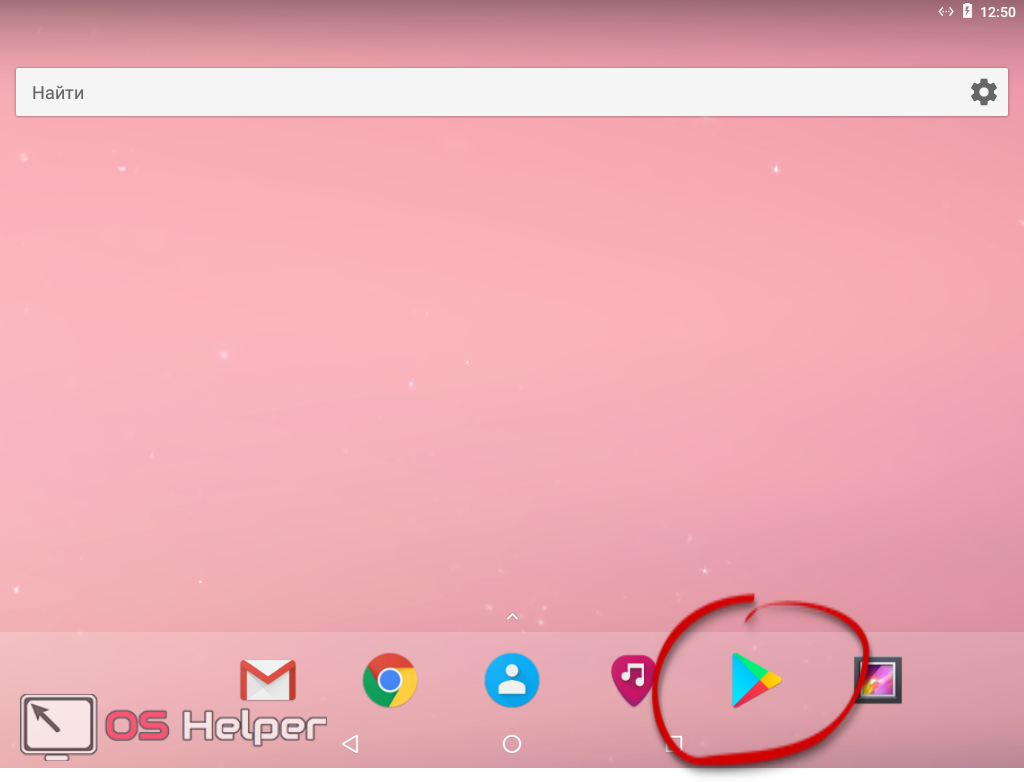
- Начинаем писать название антивируса (мы рекомендуем Avast!) и тапаем по появившемуся в поисковой выдаче пункту.
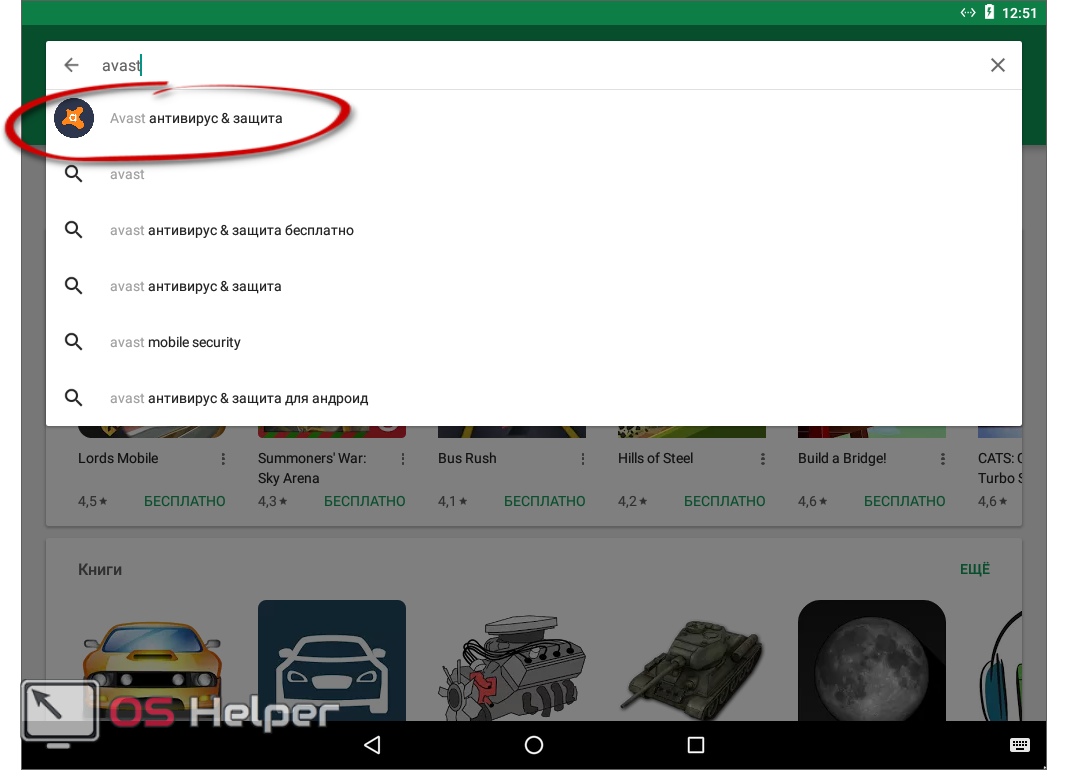
- Далее выбираем нужный нам элемент из выдачи. Мы обвели его красным.
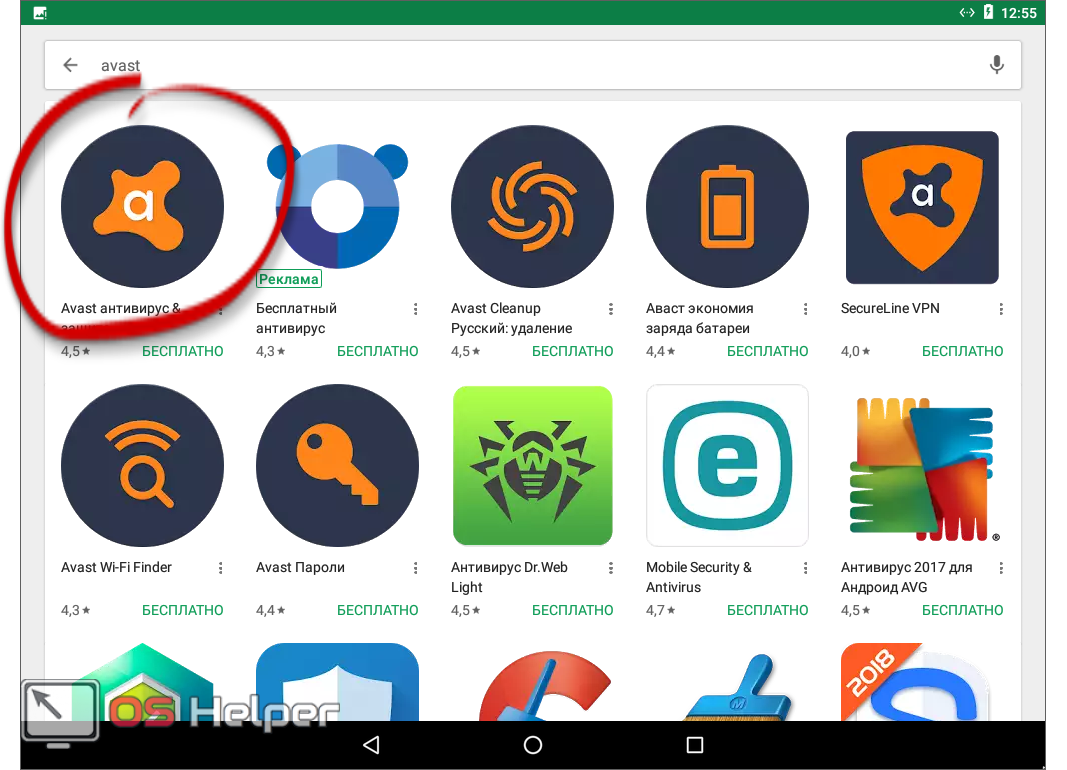
- На домашнем экране приложения жмем кнопку «УСТАНОВИТЬ».
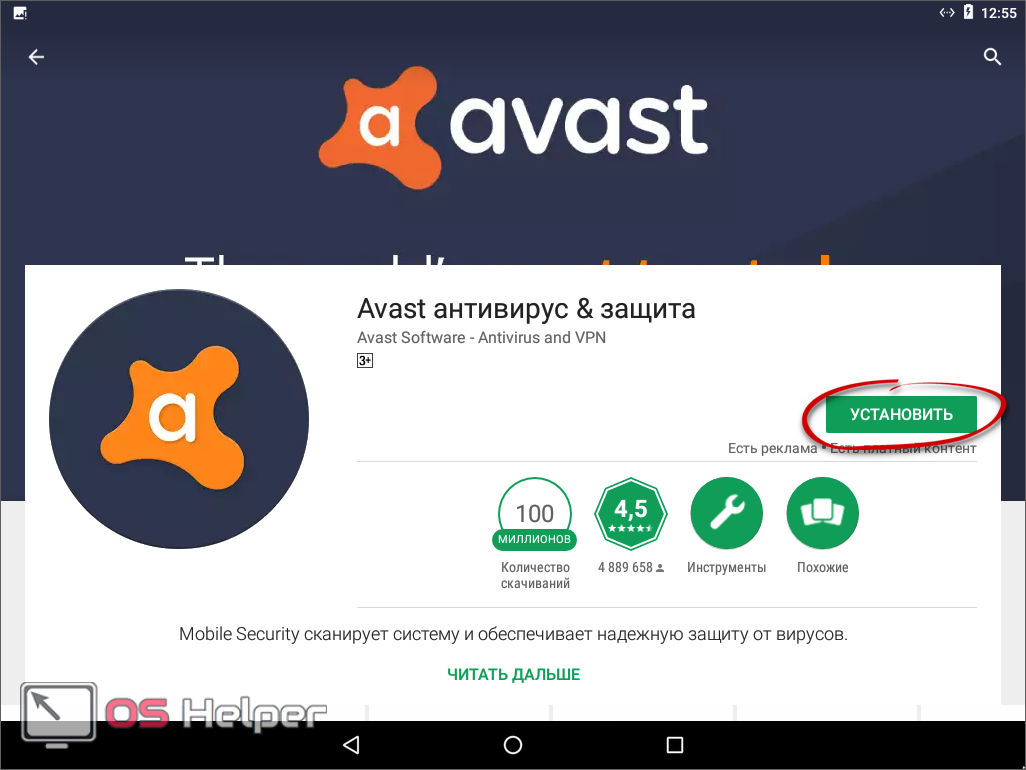
- Ожидаем окончания загрузки и установки всех нужных файлов.
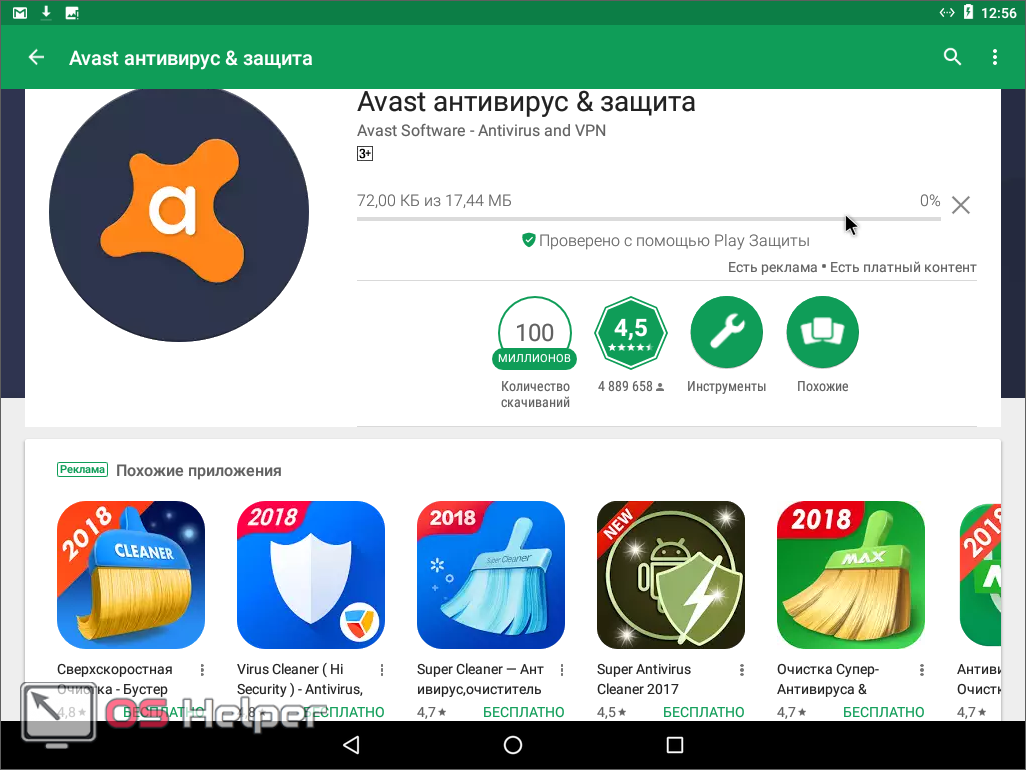
- Наш антивирус готов к работе. Запустите его через ярлык на домашнем экране или кнопку в Плей Маркет.
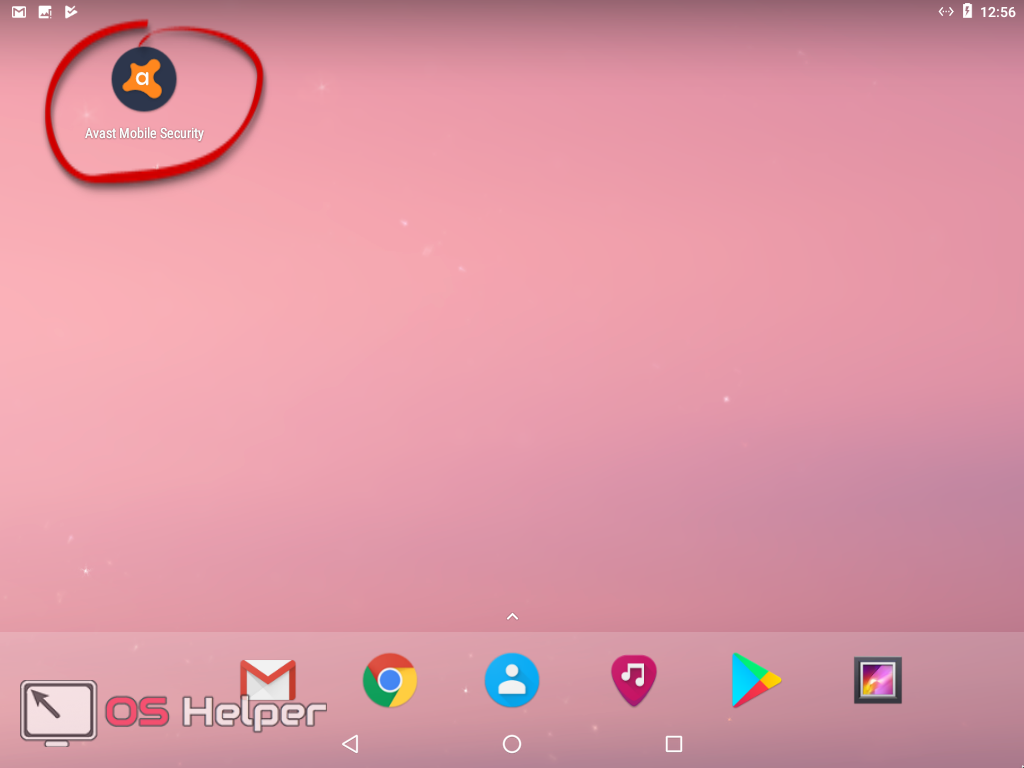
- При первом запуске вы увидите кнопку с надписью «НАЧАТЬ ИСПОЛЬЗОВАНИЕ». Естественно, жмем ее.
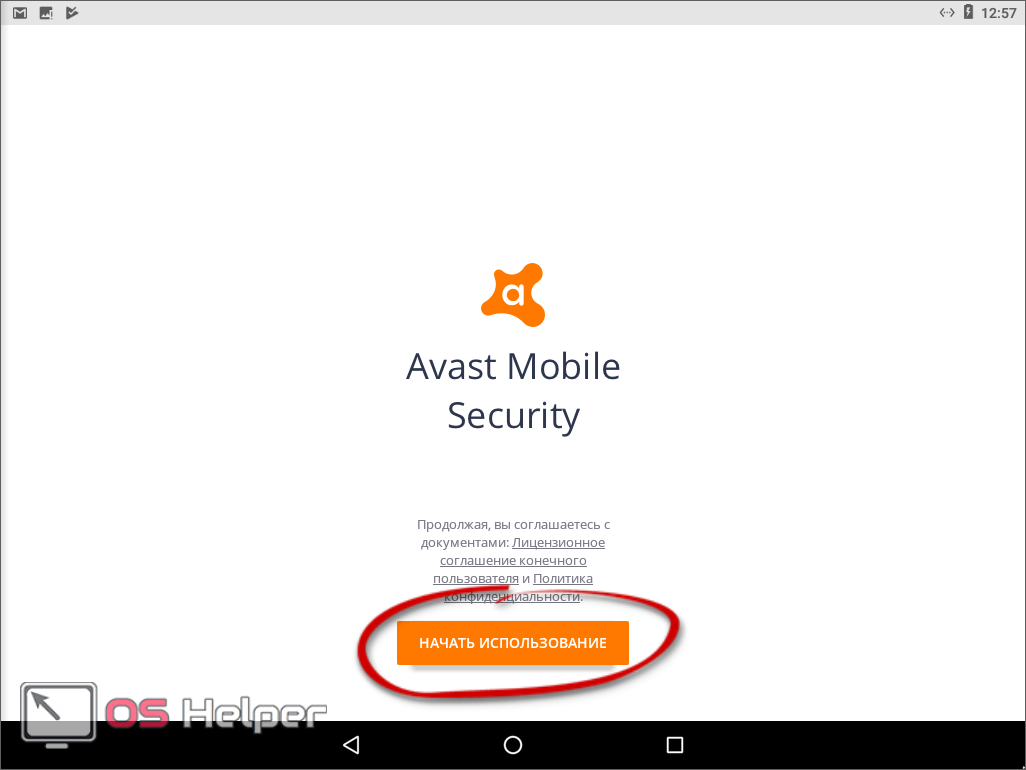
- Данный защитник поставляется в двух версиях. Первая является полностью бесплатной, однако выводит рекламные объявления. По сути, нам это мешать не будет. Если же вам не жалко заплатить за подписку, можете приобрести версию без рекламы.
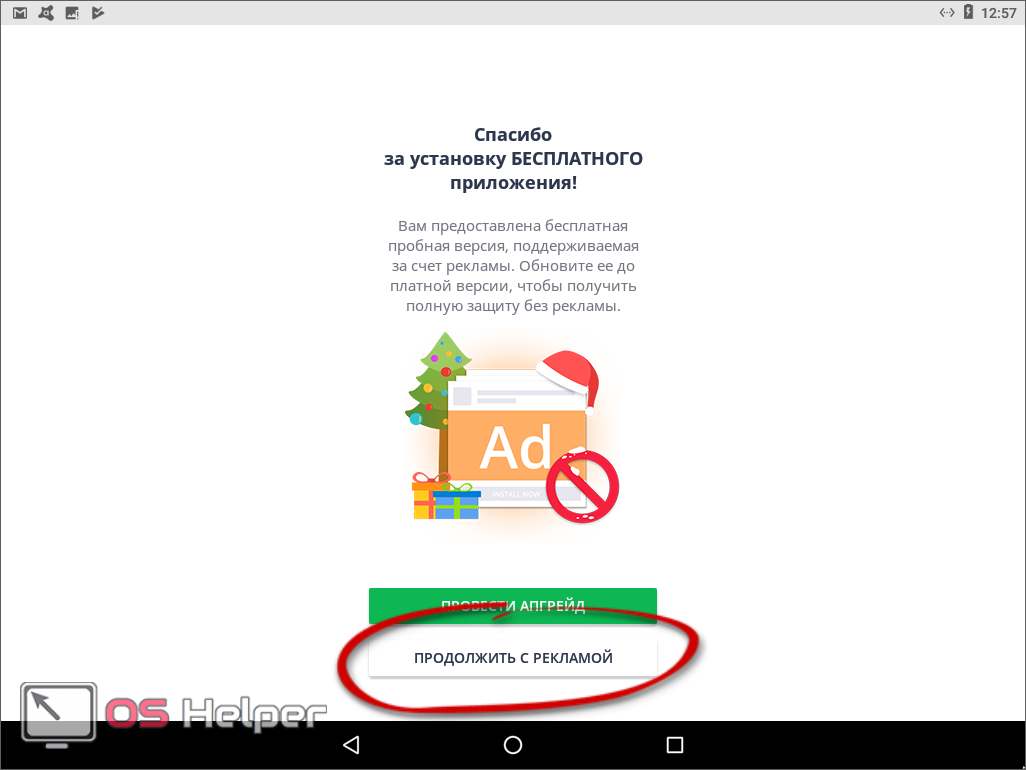
- Для того чтобы начать поиск вирусов жмем отмеченную на экране кнопку.
Учитывайте тот момент, что перед началом сканирования нужно завершить все работающие программы.

- Естественно, нам понадобится предоставить доступ Avast! ко всем файлам нашего Андроид. Жмем «РАЗРЕШИТЬ».
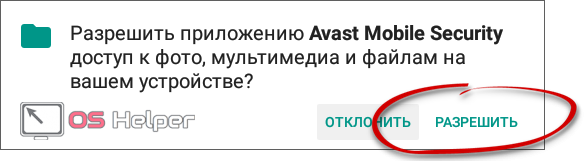
- Начнется поиск вредоносных объектов. В зависимости от количества файлов и производительности конкретного телефона он может занимать разное время.
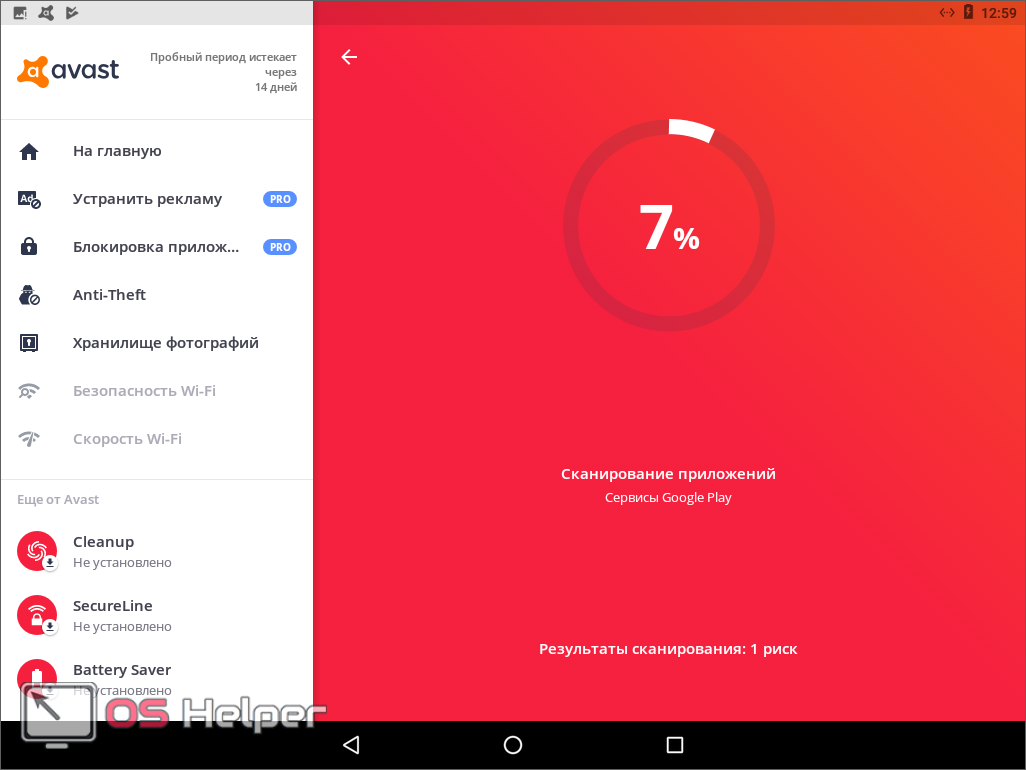
В результате на нашем смартфоне не было найдено вирусов. Программа указала лишь на сомнительную уязвимость. Если также произошло и у вас, переходите к следующему способу.
Заметка: после того как антивирус закончит свою работу, лучше удалить его, дабы снизить нагрузку на операционную систему и аппаратную составляющую телефона в целом.
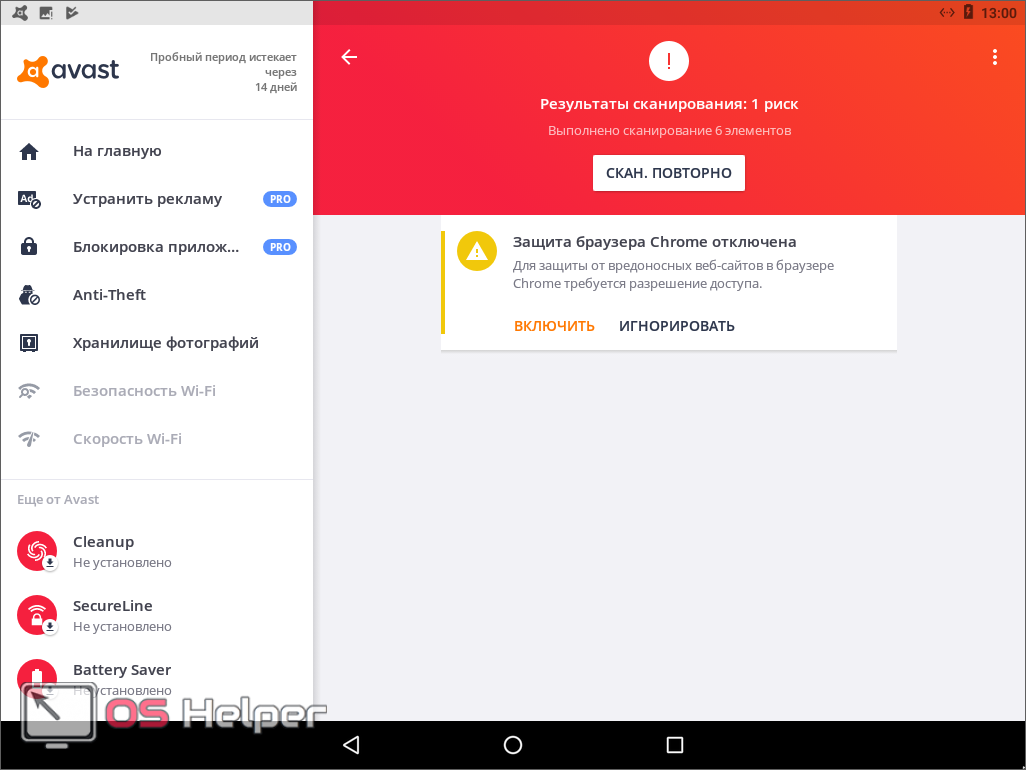
После применения способа не забудьте перезагрузить девайс.
Сторонняя «звонилка»
Если ничего из вышеописанного не помогло, можно поступить хитрее и просто скачать себе нормально работающее приложение телефона. Да, таковых для Андроид придумано немало. Рассмотрим, как это делается. Возможно, новое приложение понравится вам больше стандартного.
- Снова обратимся за помощью к Google Play. Его ярлык можно найти либо на домашнем экране, либо в меню приложений.
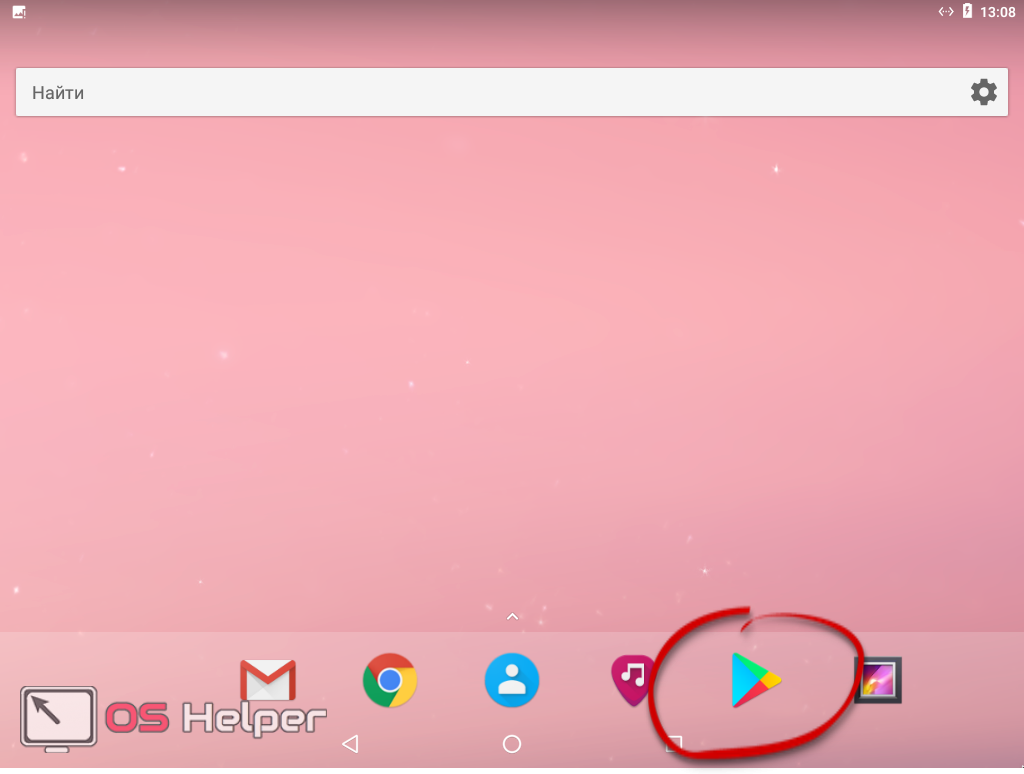
- В поисковой строке пишем «exdiaer», а в появившейся выдаче выбираем помеченный элемент.
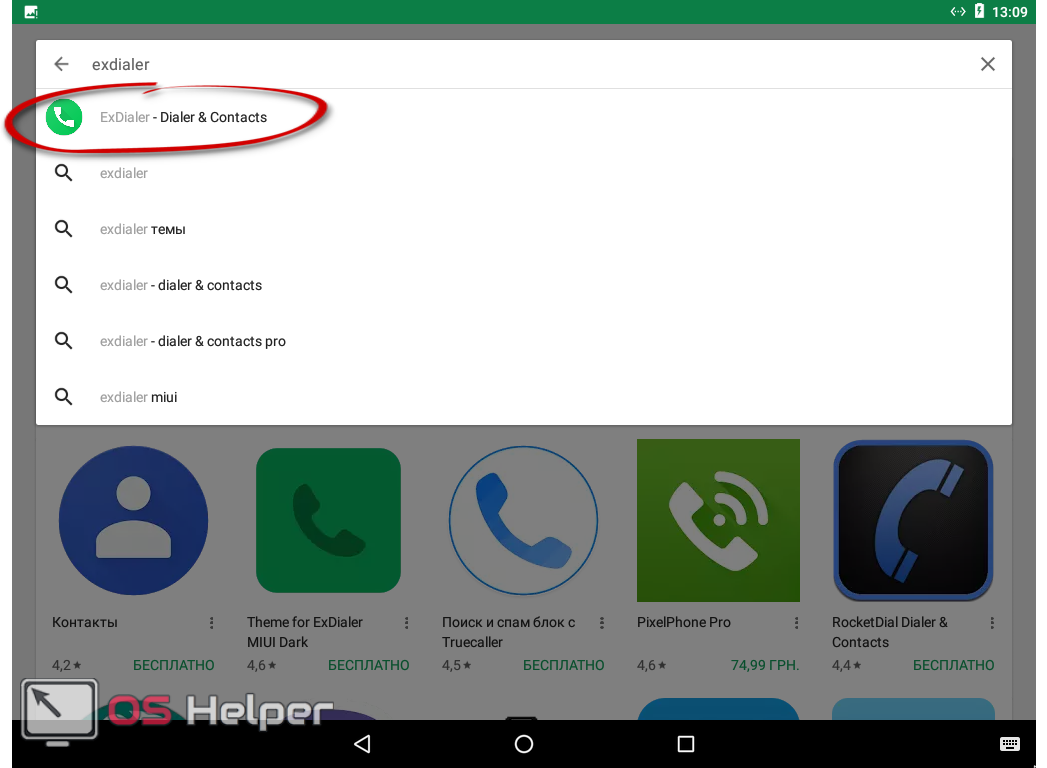
- На следующем этапе просто жмем зеленую кнопку с надписью «УСТАНОВИТЬ».
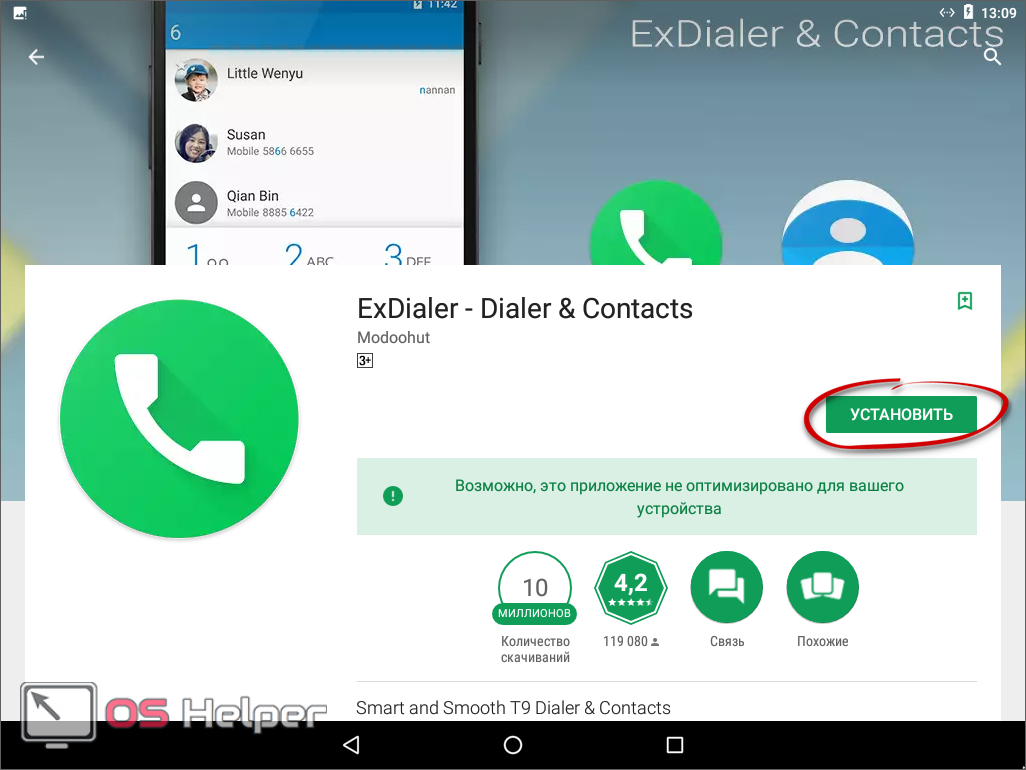
- Разрешаем приложению его доступ. В противном случае оно попросту не сможет совершать или принимать звонки.
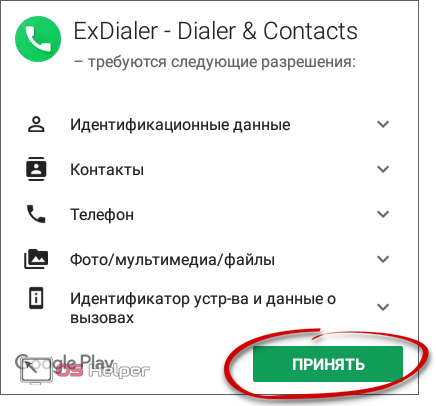
- В результате программа запустится и будет выглядеть примерно так:
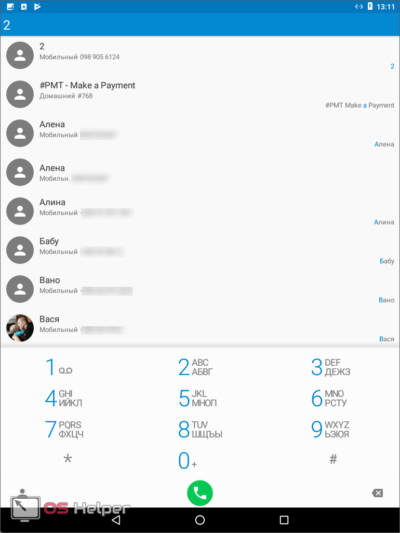
Готово. Теперь вы можете пользоваться сторонним функционалом новой «звонилки», а если она вас не устроит, воспользуйтесь одним из множества других вариантов.
Сброс к заводским настройкам
Если ни один вариант из описанных ранее вам не помог, придется переходить к более радикальным мерам. Это сброс настроек, перепрошивка или работа с Recovery. Начнем с первого.
- Переходим к настройкам нашего смартфона, выбрав их иконку в меню приложений.
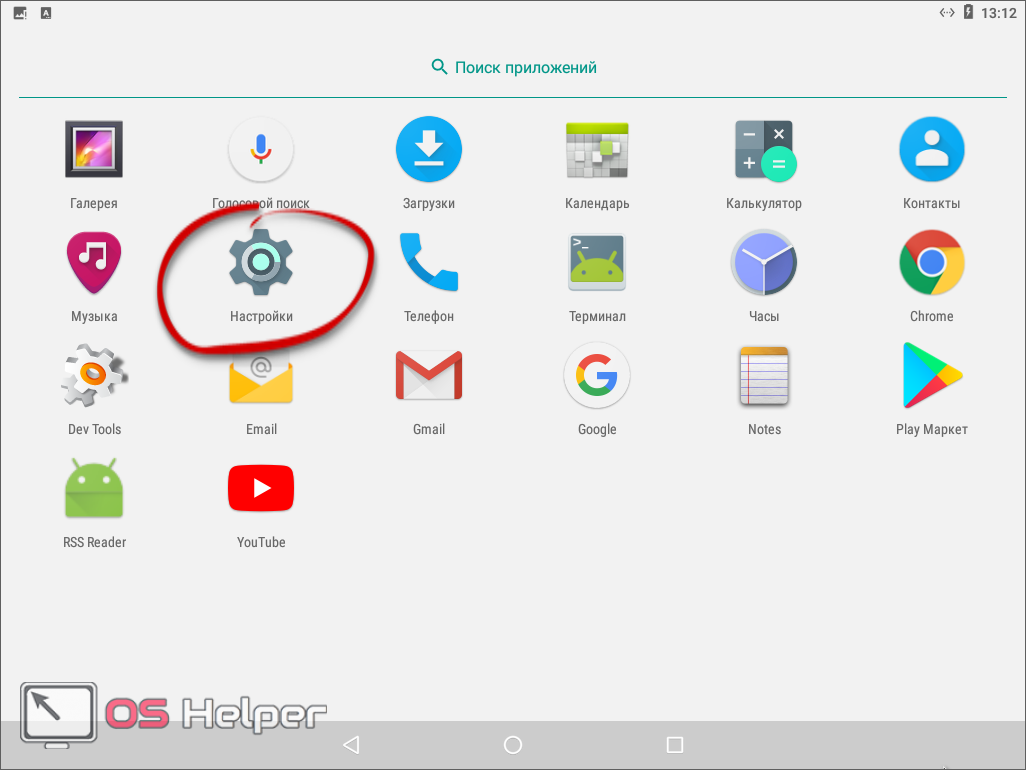
- Крутим список почти в самый низ и выбираем пункт под названием «Восстановление и сброс».
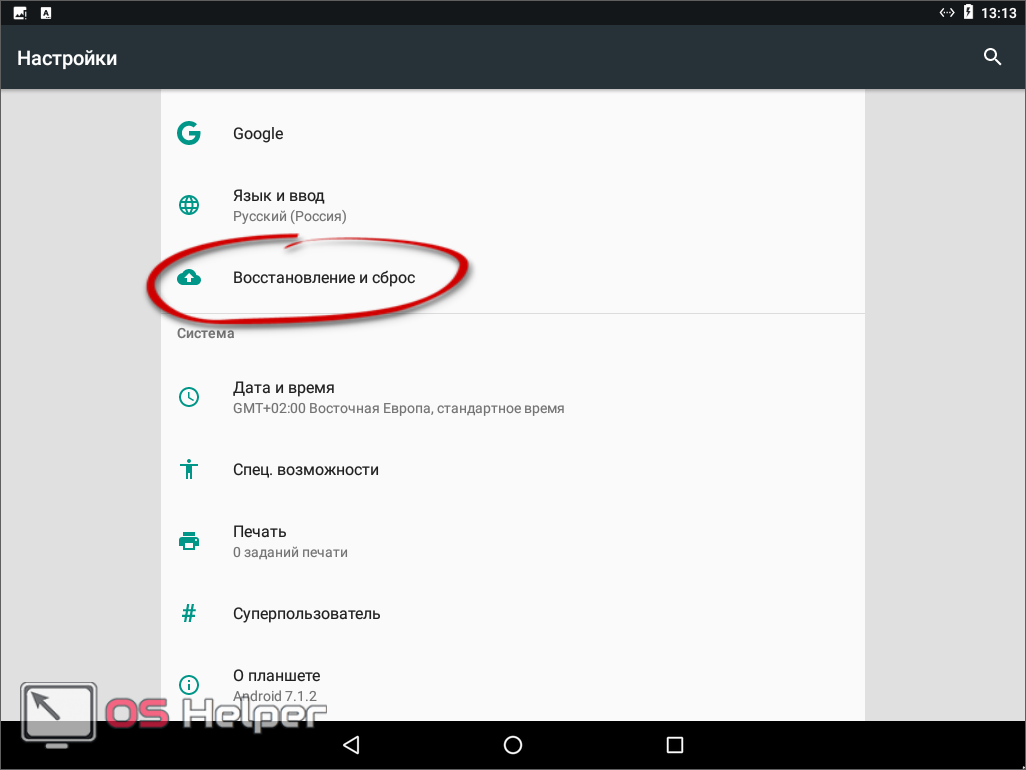
- В открывшемся меню выбираем последний вариант. Мы обозначили его на рисунке.
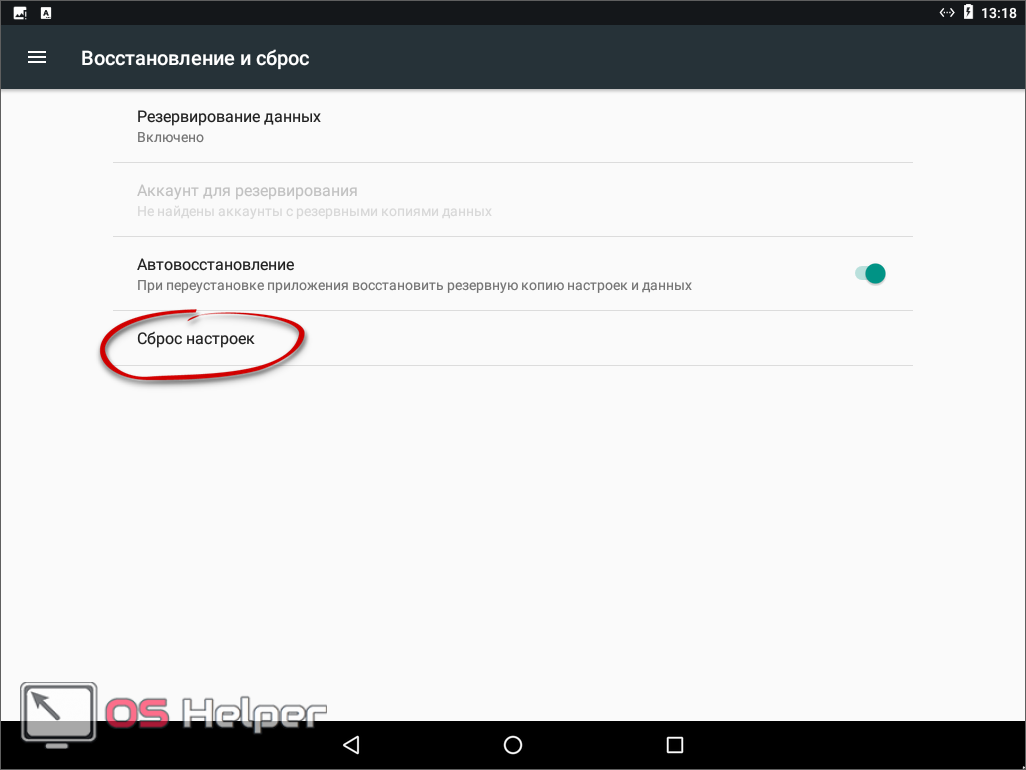
- Далее нас предупредят о том, что все данные, такие как фотографии, музыка или видео будут удалены. Поэтому прежде чем начать, сохраните их на карту памяти, ПК или в облако. Затем жмите кнопку, показанную на скриншоте ниже.
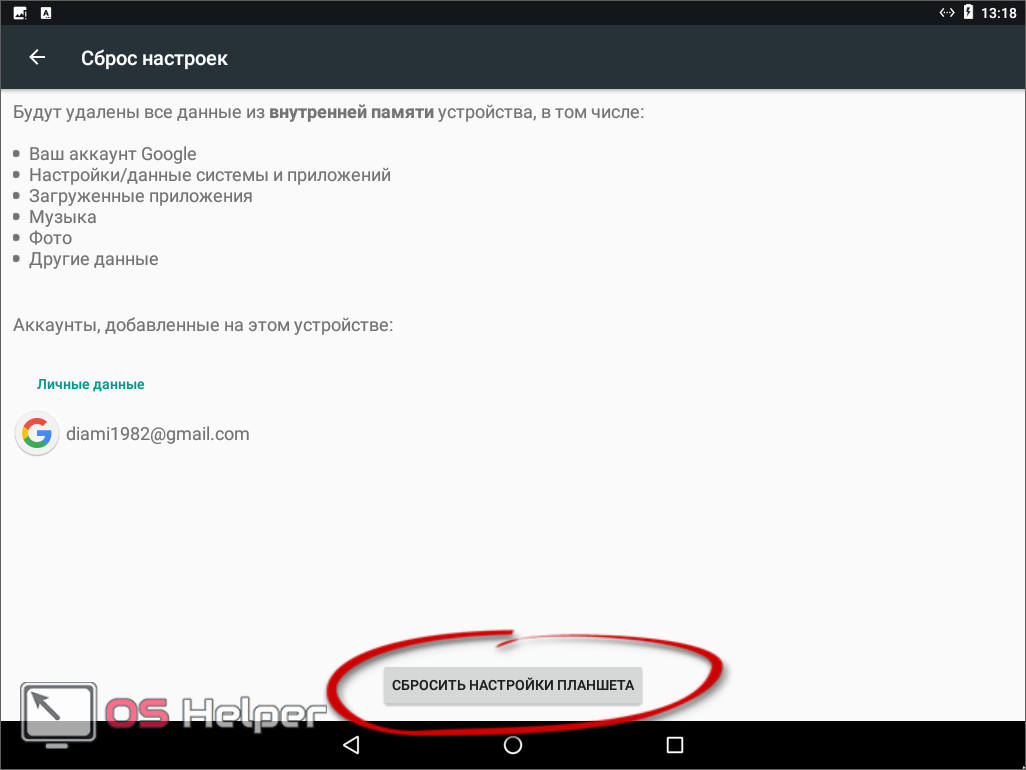
- Еще раз подтверждаем задуманное и тапаем по кнопке с надписью «СТЕРЕТЬ ВСЕ». У вас она может называться по-другому.

После этого смартфон автоматически перезагрузится и вернется к заводскому состоянию. Это должно помочь решить вашу проблему. Не работает данный вариант только в том случае, если сами файлы ОС были модифицированы через Рут-доступ.
Очистка через Recovery
Существует и еще один, даже более жесткий, вариант. Это работа со стоковым рекавери. В зависимости от прошивки и модели смартфона они могут выглядеть по-разному, но суть схожа. Мы покажем все на примере Samsung, вы же будете разбираться уже со своим девайсом, например, Lenovo, Sony Xperia и т. д.
Очистка кэша
Ранее мы очищали кэш приложения через диспетчер приложений телефона. Ниже вас ждет более конкретный вариант – работа с Recovery. Как попасть в режим именно на вашем телефоне – ищите в сети. Скажем лишь, что в большинстве случаев нужно действовать так:
- Выключаем устройство.
- Одновременно зажимаем кнопку добавления громкости и кнопку включения.
- Как только на экране появится логотип, бросаем их.
Если все сделано правильно, вы увидите следующее:

Поясним, что нужно делать дальше. Навигация по меню у Самсунг осуществляется при помощи качельки громкости. Выбор – кнопкой питания (включения). Нам нужен пункт, отмеченный на экране. После его выбора подтвердите действие. Устройство будет перезагружено, а кэш очищен.
Также тут присутствуют следующие пункты:
- перезагрузка ОС;
- установка прошивки через ADB;
- установка прошивки с карты памяти;
- установка прошивки из кэша;
- сброс к заводским настройкам;
- перезагрузка в режим прошивки;
- перезагрузка;
- просмотр лога.
О сбросе к заводским настройкам из рекавери мы поговорим ниже. Вы же попробуйте очистить кэш и перезагрузить устройство. Возможно, после этого проблема исчезнет.
Hard Reset
Данная функция переводится как жесткий сброс. При этом форматируется системный раздел и данные пользователя (не на всех устройствах). Точно так же, как и в предыдущем случае, ее нужно выбрать из штатного Recovery.
Перед тем как приступить к выполнению операции, обязательно сохраните свои данные.
Откат к заводской прошивке
Если ничего из описанного выше вам не помогло и девайс выдает все тот же сбой, остается только перепрошить его. Как это делается именно на вашей модели телефона и версии прошивки, нужно узнавать в интернете. Данная проблема является темой отдельной статьи и полностью рассматривать ее мы не будем. Покажем лишь способ на примере китайского смартфона Xiaomi Redmi Note 4x. Он описан в одной из наших статей.
Итоги и комментарии
В итоге мы с вами полностью разобрались, как бороться с ошибкой, которая произошла на Андроид, и знаем, как ее исправить разными способами. Как уже говорилось, следуйте нашей инструкции по порядку и, если предыдущий пункт не помог, переходите к следующему.
Если же и после всех способов что-нибудь не получится и устройство пишет об остановленном процессе, опишите свою ситуацию в комментариях под этим материалом. Мы обязательно прочтем их и по возможности постараемся помочь каждому. В любом случае надеемся, что статья окажется для вас полезной. Ведь все приведенные методы бесплатны.
Видео
Для большей наглядности предлагаем просмотреть обучающее видео по данной тематике. Возможно, в нем вы найдете что-то, что выручит именно в вашей ситуации.
Современные смартфоны имеют неограниченное количество возможностей и функций. Но основной задачей, как и раньше, остаётся совершение звонков. Система Android постоянно развивается и совершенствуется, но и там иногда случаются ошибки и неполадки. «Ошибка в приложении com.android.phone» — редкая проблема, но и она иногда может омрачить использование устройства, так как препятствует вызовам и наборам номера. Суть ошибки не настолько сложная, чтобы нести телефон в ремонт. Разберёмся, как устранить неполадку самостоятельно.

Методика исправления ошибок в приложении com.android.phone.
Что такое «com.android.phone»?
Перед тем, как перейти к описанию решений данной проблемы, рассмотрим причины её возникновения. «Com.android.phone» — это приложение для ОС Android, благодаря которому совершаются звонки. Сообщение, что в приложении com.android.phone произошла ошибка говорит о неисправности в работе софта. Причинами неисправности могут послужить не только сбои в работе приложения «Телефон», но и действия самого пользователя, которые могли повредить приложение. Также очень частыми причинами являются переполненный кэш, несовместимость различных приложений на устройстве или же вирусы.
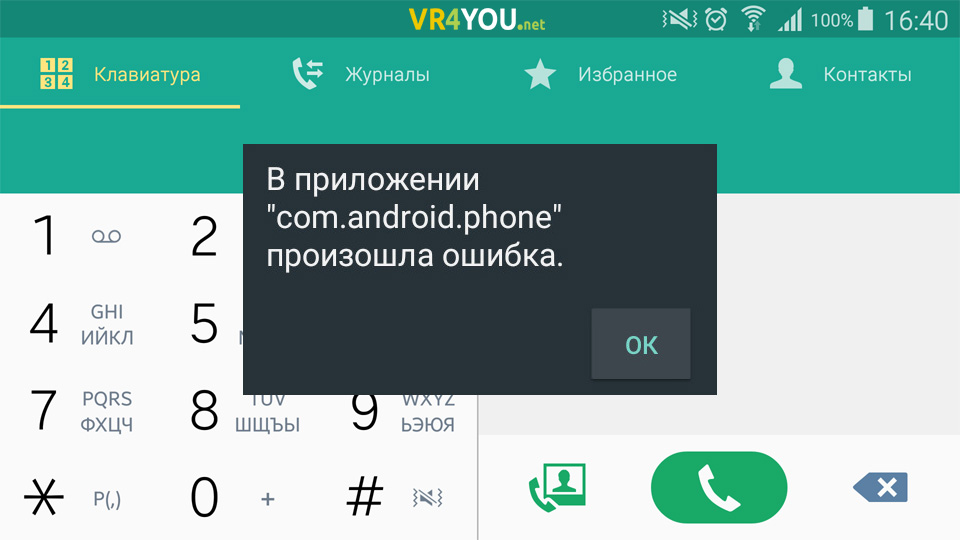
Как исправить ошибку?
Способов исправления данной ошибки несколько. Все они достаточно простые, а зависят от причины появления сообщения. Алгоритм действий для решения проблемы следующий:
Очищаем данные и кэш приложения
Этот способ должен помочь в большинстве случаев.
- Заходим в «Настройки» — «Приложения»;
- Включаем опцию «Показ системных приложений» (если таковая имеется);
- Находим вкладки «Меню SIM» и «Телефон»;
- В каждом из них выбираем «Память»;
- Очищаем кэш.
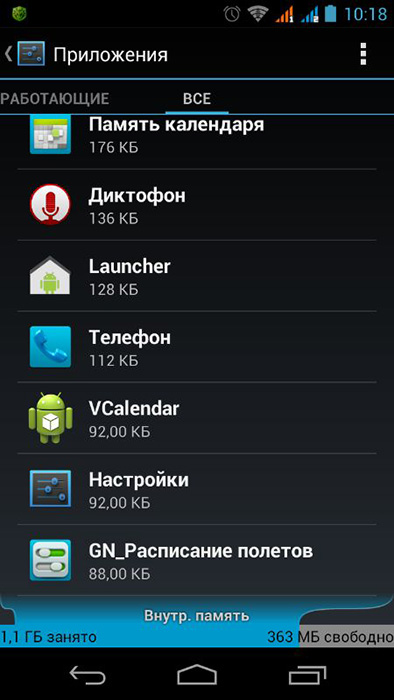
СОВЕТ. можете попробовать проделать это такими приложениями, как «Управление звонками», «Настройка двух SIM-карт» или «Телефон – сервисы».
Проверяем, помогло ли. Если нет – переходим к следующим пунктам.
Отключаем автосинхронизацию времени и даты
- Заходим в настройках в раздел «Дата и время».
- Отключаем дату и время сети и часовой пояс.
- Перезагружаем устройство.
- Выставляем правильные время и дату.
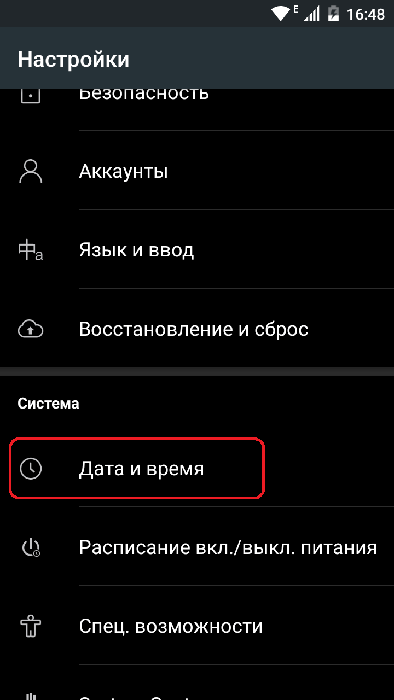
Проверяем на вирусы
Для этого достаточно иметь на устройстве антивирус или же скачать его из Play Market. Далее делаем полную проверку и удаляем все вирусы в случае их обнаружения. Если же у вас антивируса на смартфоне нет и устанавливать его вы не хотите, то есть и другой способ. Можно подключить устройство к компьютеру или ноутбуку через USB и проверить память телефона антивирусом, установленным на ПК. Алгоритмы работы компьютерных и мобильных вирусов похожи, благодаря чему любая компьютерная антивирусная программа распознает и устранит вредоносные файлы даже на телефоне.
Сбрасываем системные настройки
ВАЖНО. это действие выставит все настройки по умолчанию, при этом удалив все установленные приложения!
Это действие наверняка исправит ошибку com.android.phone, но вы должны быть готовы, что ПО смартфона вернётся в своё начальное состояние. Если вы всё же хотите попробовать решить проблему таким образом, зайдите в настройки Android и нажмите «Сбросить настройки телефона» в пункте «Восстановление и сброс».
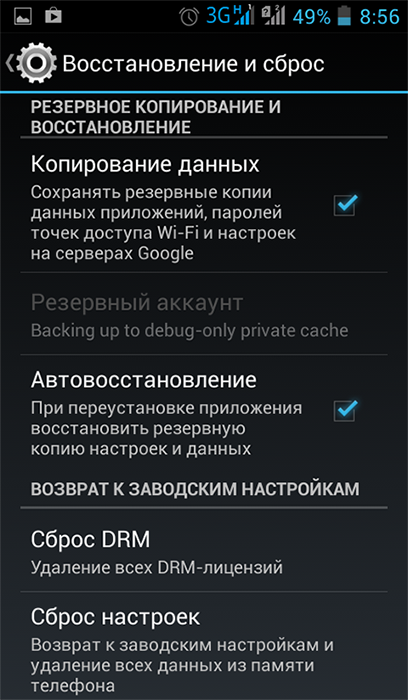
СОВЕТ. если у вас на смартфоне имеются важные данные, лучше заранее скопируйте их на другое устройство во избежание утери. Есть и другой вариант – синхронизировать всё с Google.
Обновляем все приложения
Не во всех случаях, но иногда и этот способ срабатывает. Попробуйте полностью выключить телефон, достать симку, включить его обратно и обновить все установленные приложения. Затем вставьте SIM-карту обратно.
Установите другое приложение для звонков
Этот способ позволит пользователю не решить проблему с ПО, а обойти ее. Метод полезен в тех случаях, когда предыдущие результатов не дали, а полностью сбрасывать все настройки не хочется. В поисковике Play Market достаточно набрать «звонилка», и вам будет предоставлен целый перечень различных программ для совершения операций, предусмотренных мобильным оператором без вреда для устройства.
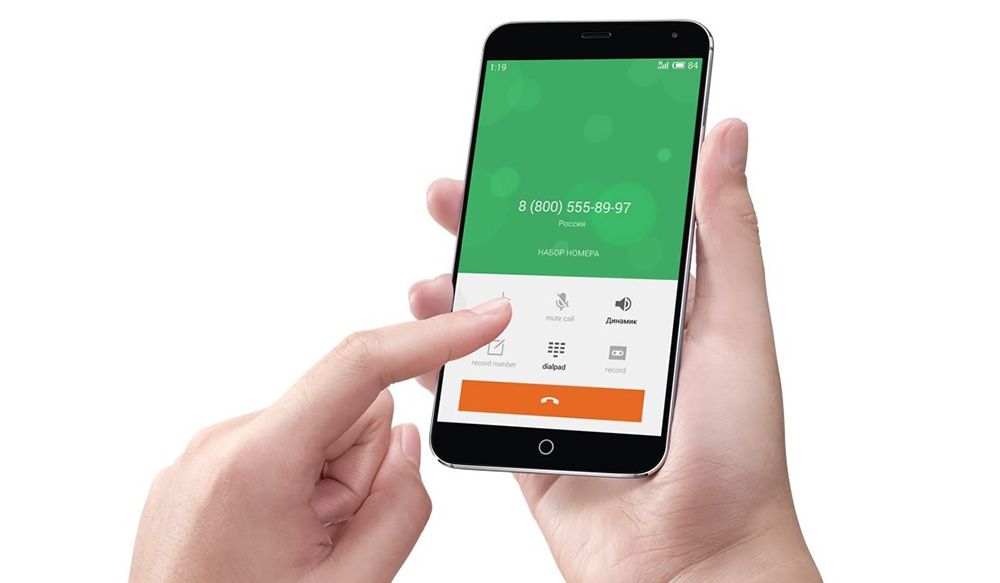
Как избежать проблемы
Как говорится, проблему гораздо проще предотвратить, нежели решить. Придерживаясь нескольких простых советов, можно сохранять функциональность устройства и не сталкиваться со многими проблемами.
- Совет 1. Перед тем, как установить какой-либо софт, перепроверьте безопасность источника. Это защитит ваш телефон от вирусов и других опасных программ.
- Совет 2. Чистите телефон от ненужных приложений. Это спасёт память устройства от загромождения и засорения.
- Совет 3. Не следует бездумно отключать или удалять системные приложения на правах суперпользователя.
- Совет 4. Скачайте антивирус, особенно если вы часто подключаете устройство к различным ПК. Есть и бесплатные программы защиты, которые обезопасят не хуже платных.
- Совет 5. Чистите мусорные файлы с помощью специальных программ (к примеру, CCleaner).
Проделав несложные манипуляции, можно защитить свой смартфон и избавиться от множества ошибок. Устранить неполадки также несложно, если не паниковать и попытаться исправить всё самому. Это не отнимет много времени и сэкономит приличную сумму, которую пришлось бы заплатить в сервисном центре.
Надеемся, у вас всё получилось. Если нет, то описышите свою проблему в комментариях, а мы постараемся помочь.
Содержание:
1. Почему может возникнуть ошибка при вызове конструктора (COM-объект 1С)?
2. С помощью чего можно исправить ошибку при вызове конструктора (COM-объект 1С)?
3. Параметры при вызове конструктора (COM-объект 1С), которые регистрируют компоненты строки кода перед регистрируемым dll-файлом
1. Почему может возникнуть ошибка при вызове конструктора (COM-объект 1С)?
Когда ты начинающий специалист 1С, то иногда приходится чувствовать себя шаманом с бубном, так как не знаешь причин ошибки и как её исправить тоже.
Сегодня мы разберем одну из ошибок, которые появляются при работе с базой, а именно ошибку при вызове конструктора (COM-объект 1С).
Ситуацию такую, мы можем наблюдать при загрузке с Excel при использовании (COM-объекта 1С), при обмене между базами. Ситуаций, когда возникает данное сообщение с возникшей проблемой довольно много при работе с программой.
Как правило, данная ошибка возникает из-за того, что при установке платформы1С не произошла автоматическая регистрация 64-х разрядной компоненты, которая отвечает за использование COM-соединения 1С 8.3. А почему это произошло, спросите? Все очень просто и в то же время сложно, если не знаешь, в чем все ядро проблемы. А причина в том, что те, у кого выдаются такие ошибки, используют 32(86) – разрядную операционную систему и ставят вместо платформы необходимой разрядности их системы, платформу 1С предназначенную для совсем другой системы.
2. С помощью чего можно исправить ошибку при вызове конструктора (COM-объект 1С)?
Исправить данную ошибку, довольно легко. Для этого необходимо всего лишь зарегистрировать библиотеку dll в реестре при помощи командной строки или программы PowerShell, в зависимости от того, что любите использовать, и команды regsvr32.
Для того чтобы выполнить команду, достаточно будет в строке написать такой текст команды «regsvr32 «C:Program Files1cv88.3.ХХ.ХХХХbincomcntr.dll»». Вместо «ХХ.ХХХХ» необходимо указать необходимый релиз платформы, библиотеку которой, необходимо зарегистрировать в реестре системы.
Если все выполнено правильно и регистрация произошла успешно, то должно выдать сообщение, как на скриншоте, об успешной регистрации библиотеки.

Администратор: Командная строка
3. Параметры при вызове конструктора (COM-объект 1С), которые регистрируют компоненты строки кода перед регистрируемым dll-файлом
Также есть некоторые особенности команды, которая регистрирует компоненты.
На данный момент я знаю только 4 параметра (которые при написании строки кода указываются перед регистрируемым dll-файлом):
· /u — параметр, отменяет регистрацию
· /i — параметр, который позволяет при необходимости, в зависимости от библиотеки.
· /n —параметр используется только для установки компоненты 1С, в основном пишется вместе с предыдущим (/I);
· /s – возможность отключить все сообщения при регистрации;
Существует, также, один немаловажный момент, что в зависимости от версии командной строки, иногда приходится прописывать путь к самой утилите.
Кстати, существуют специальные программы-инструменты, которые помогают регистрировать компоненты, без знания команд и утилит администрирования, зарегистрировать библиотеку и продолжить работать дальше.
Таких программ достаточно много и писать, какое-то одно название смысла нет.
Для того чтобы быстро и качественно решать такие проблемы, необходимо изучать разнообразные статьи, для повышения уровня знаний и квалификации.
Специалист компании «Кодерлайн»
Олег Мороз
While trying to deploy an app from Visual Studio, I’m getting an error. I have already set developer mode and also deleted the app package from the packages folder, but it still won’t work.
Here’s the error message:
Error : DEP0700 : Registration of the app failed. Deployment Register
operation with target volume C: on Package
App_1.0.0.2_x64__m0fsgersa29a0 from: (AppxManifest.xml) failed with
error 0x80070002. See http://go.microsoft.com/fwlink/?LinkId=235160
for help diagnosing app deployment issues. (0x80073cf9)
Do I need to set anything else?
Calcolat
8782 gold badges11 silver badges22 bronze badges
asked Aug 8, 2015 at 4:02
1
I got this when attempting to debug a project from a shared folder.
Opening the project from a local folder first resolved the issue.
answered May 25, 2016 at 5:36
Michael RibbonsMichael Ribbons
1,6901 gold badge16 silver badges25 bronze badges
3
I know there is already an accepted answer, but I had a totally different problem with the same excact error message. When th app was running I took a look in the SQLite database with a program that I didn’t close when I uninstalled the app and re-run it from Visual Studio. I think that Visual Studio couldn’t overwrite the database as I was ‘using’ it.
Closed the program and voila the app run smoothly.
Hope this helpes anybody else as I was stuck for precious hours!
answered Dec 1, 2015 at 14:18
![]()
MichaelMichael
9971 gold badge7 silver badges13 bronze badges
2
In Windows 10 there are two possible cause of this problem are as follows,
-
Previously installed app is locked and preventing VS to delete while deploying the application. Goto
C:Users{you user}AppDataLocalPackagesand delete the folder of your application. Now rebuild and deploy your application.(this was the solution in Windows 8 devices as well) -
If it is still not working, double check if you have removed the below entry from appxmanifest file. If you are targeting
Desktop Name="Windows.Desktop"entry should be there in the file. If it is Phone,Name="Windows.Mobile"should be there in the TargetDeviceFamily. You can have both in the configuration but sometimes Microsoft will suggest to keep separate configuration when you submit the application for STARTS testing.
< Dependencies>
< TargetDeviceFamily Name=»Windows.Desktop» MinVersion=»10.0.0.0″ MaxVersionTested=»10.0.0.0″ />
< /Dependencies>
Hope this help in figuring out the reason and solution for «Error : DEP0700 : Registration of the app failed» error.
answered Jun 14, 2016 at 21:58
![]()
2
Don’t worry, the solution is actually very simple.
Error: DEP0700: Registration of the app failed. An internal error occurred.
So you’ve started your Windows 8 app development journey. All things are going smooth until one day you hit this error when trying to run/debug your app. The error says “Error: DEP0700: Registration of the app failed. An internal error occurred with error 0x80073D05. See http://go.microsoft.com/fwlink/?LinkId=235160 for help diagnosing app deployment issues. (0x80073cf6)”
This is a very cryptic error and does not give you any info about what the problem actually is. The problem is that Visual Studio is not able to delete the application data in your local packages folder.
Don’t worry, the solution is actually very simple. On your Windows 8 machine, go to C:Users\AppDataLocalPackages folder. There you will find a folder that has your application’s Package Family Name in it – you just need to delete that folder. The issue is that while your app is in development, it might have a random GUID as its Package Family Name, so the folder will also have that random GUID as its name which makes it hard to know which folder belongs to your app. Again, that is easy to find as well. Right click your project in Visual Studio and click properties. The value you see in the “Package Family Name” field is the name you should look for in the folder. Simply delete it and build your solution again and it will run like a charm.
Read more details at http://paraswadehra.blogspot.com/2012/12/error-dep0700-registration-of-app.html
answered Dec 26, 2016 at 7:25
Zia Ur RahmanZia Ur Rahman
1,8501 gold badge21 silver badges30 bronze badges
For me this was caused by being signed in with my Microsoft account in windows instead of the local user account. Logging in as a local user fixed this.
answered Aug 8, 2015 at 7:05
DecaDeca
462 bronze badges
0
DEP0700: Registration of the app failed
For me the error DEP0700: Registration of the app failed, was raised because my Store App was installed from the actual Microsoft Store. I had to uninstall it and then I could debug my app smoothly.
answered Apr 4, 2019 at 14:33
![]()
HugoHugo
2,0572 gold badges28 silver badges34 bronze badges
I got this when I tried to run the project from a ReFS filesystem. Running from NTFS worked. My error code was 0x80073cfd.
answered Jun 3, 2016 at 6:38
AustinAustin
2,7511 gold badge18 silver badges14 bronze badges
1
I stumbled over the same issue today and after a few hours I found out, that the problem was because I moved the AppIcon files into a subfolder and forgot to adjust the references inside my package.appxmanifest. Unfortunatly the corresponding error message didn’t point into this direction and all the above mentioned solutions didn’t help for me, so hopefully this helps someone else!
answered Apr 15, 2019 at 13:22
![]()
DirtyNativeDirtyNative
2,4632 gold badges31 silver badges58 bronze badges
In my case, I was opening one of the App files (Log Files). When deploying, Visual Studio attempts to remove all the files and packages (if uninstall is on in the properties). It was unable to remove the Log file as it was opened. When I closed all files, and tried again, it worked.
answered May 8, 2019 at 8:59
I ran into this error when testing some code in domain-bound and non-domain-bound scenarios (which requires me to have a domain account and a non-domain account on the same machine).
I found that I had to uninstall the application from the account I originally deployed it from before I could deploy it again on the other account.
answered May 9, 2019 at 14:45
![]()
My problem is that there is another Microsoft account in my computer that installed the app from Microsoft Store.
Nothing from the provided solution helped.
The only thing that solved my problem is to delete that account that I installed the app there.
answered Jun 2, 2019 at 16:53
gil123gil123
4836 silver badges12 bronze badges
SQLlite database might be opened. Just close the sqllite and try to deploy again.
answered Jul 12, 2021 at 10:33
1
В одной из наших статей мы рассматривали вопрос о том, как подружить Android и Windows: 8 самых удобных эмуляторов для вашего ПК .
Для начала надо разобраться, что же это за ошибка приложения android com. Часть кода ошибки «com» означает, что ошибка произошла в каком-то приложении, чаще всего в системном, из-за конфликта с каким-то новым объектом или обновлением. Это значит, что для того, чтобы избавиться от ошибки android com достаточно не пользоваться приложением, которое вызывает ошибку, а его название обычно написано в самой ошибке.
Чаще всего это будет ошибка приложения com android phone, com android systemui или com android vending.
Как исправить com android phone ошибку приложения?
Если на экране вашего Андроид устройства появилась надпись: «В приложении com android phone произошла ошибка», у нас есть несколько способов исправить эту ошибку, от очень простых и быстрых, и до относительно сложных и кардинальных.
Первый способ
Для начала попробуем устранить самую распространенную проблему:
1. Зайдите в «Настройки»
2. Выберите пункт «Дата и время»
3. Уберите галочку «Часовой пояс сети»
4. телефон и исправьте время, если оно не верное
В большинстве случаев этот способ помогает устранить com android phone ошибку приложения, но если Вам он не помог, идем дальше.
Второй способ
исправить ошибку приложения com android phone:
1. Зайдите в «Настройки»
2. Выберите пункт «Приложения»
3. Перейдите на вкладку «Все»
4. Найдите приложение под названием «Телефон (com.android.phone)»
5. Нажмите на кнопку «Стереть данные» и «Очистить кеш»
6. Перезагрузите смартфон и проверьте работу телефона
Третий способ
исправить ошибку приложения com android phone:
Тоже очень простой способ исправить проблему, нужно всего лишь скачать в Play Маркете приложение «звонилки», для этого набираем в поиске маркета «Звонилка», без кавычек и выбираем любое понравившееся приложение, оно должно заменить стандартный телефон и ошибка android com должна исчезнуть.
Последний способ
исправить ошибку приложения com android phone:
Напоследок остался самый радикальный способ решения проблемы — это сброс к заводским настройкам или перепрошивка телефона. К сожалению, в этом случае Вы можете потерять все нужные данные, такие как номера телефонов и другие контакты, смс и т.д. Чтобы этого избежать, необходимо сделать бэкап.
_________________________________________________________________________________________________________________________________
Если Вам интересно, то Вы можете ознакомиться со статьей о другом нашем смартфоне .
com.android.phone произошла ошибка, процесс остановлен, что делать?
После того, как было выполнено обновление прошивки, восстановление или изменение данных ROM на Android-устройстве, иногда, к сожалению, начинает выдаваться сообщение об ошибке следующего вида: «К сожалению, процесс com.android.phone был остановлен». Это значит, что возникли проблемы с поддержкой SIM-карты, обеспечивающей взаимодействие смартфона и сети. В ряде случаев решить ее простой перезагрузкой аппарата не удается, и сообщение появляется снова и снова, блокируя экран. Поэтому мы решили предложить вам другие способы выхода из этой неприятной ситуации.
Самый простой вариант — сброс Android-смартфона до заводских настроек
. Но это способ далеко не идеален, так как при его использовании вы теряете все данные и вынуждены будете заново загружать и устанавливать все ранее загруженные приложения. К счастью имеются и другие методы.
Итак, если разблокировать аппарат вы не смогли, и он продолжает автоматически перезагружаться, а сообщение о проблеме появляется с промежутком в несколько секунд, придется прибегнуть к способу номер два. Это метод для продвинутых пользователей. Чтобы применить его, вам понадобится custom recovery и файловый менеджер AROMA. Действовать можно по одной из двух схем:
Схема 1
.
1. В меню планшета или смартфона находите «Настройки» -> «Приложения»
2. Выбираете вкладку «Все».
3. Прокручиваете имеющиеся в ней пункты до тех пор, пока не увидите «Телефон» или нечто похожее по смыслу.

4. Нажимаете на иконку приложения, чтобы обновить информацию.
5. Сначала выберите пункт «Очистить данные».

6. Затем то же самое (очистку) делаете для SIM toolkit.
7. Перезагружаете своё устройство и, в зависимости от результата, либо радуетесь, либо пробуете второй способ.
Схема 2.
1. Скачиваете последнюю версию файлового менеджера AROMA .
2. Копируете файл, с загрузкой которого произошли проблемы, на внутреннюю карту памяти или SD.
3. Загружаете аппарат в recovery.

4. Как только android-устройство загрузится в custom recovery, выполняете «Install ZIP
» -> выбираете «zip form
».
5. Находите zip-файл менеджера.

6. Загружаете его, выбрав «Yes – Install
».

7. Теперь вы можете убедиться в том, что файловый менеджер установлен на Android-устройство.

8. Входите в меню файлового менеджера и выбираете «Настройки
».
9. Прокручиваете пункты до тех пор, пока не увидите «Config Mount
», и далее выбираете опцию «Automount all devices on start
».

10. Применяете все изменения, выбрав кнопку «Done
» (готово).
11. Переходите в папку «Data/Data
».
12. Там в папке «Phone
» выполняете очистку cache
и то же самое делаете для SIM toolkit app.


13. Снова заходите в меню файлового менеджера, выбираете «Exit
», и подтверждаете свои действия («Yes
»).
14. Теперь перед вами снова окно установки обновления из ZIP-файла («Install updates from Zip file
».
15. Вернитесь в основное меню recovery и перезагрузите устройство.
Если вы снова будете получать сообщения о возникновении проблемы с остановкой процесса, то вы уже знаете, как с ней справиться — сбросить настройки смартфона или планшета
. Рекомендуем делать это все же посредством custom recovery, так как этот метод более щадящий и не стирает начисто внутреннюю память Android-устройства, а лишь убирает данные приложений.
Com.android.phone — ошибка
свидетельствует об определённых проблемах в приложении, отвечающем за вызовы. Неисправность приложения возникает из-за системных сбоев, связанных с несовместимостью некоторых программ, вирусами и т.д. В любом случае сбой самого важного приложения в телефоне нужно устранять и это реально сделать, в большинстве случаев, достаточно быстро и просто.
Почему произошла ошибка com.android.phone?
Ошибка в приложении com.android.phone может возникать по разным причинам, в первую очередь конфликта программ. Самые распространенные из них:
- Сбои приложений, преимущественно системных;
- Кэш приложения — телефон переполнен;
- Заражение системы вирусами;
- Пользователь изменил какие-либо параметры программы;
- Несовместимость с другими приложениями.
Начинать процедуру «лечения» следует с самых простых и эффективных способов.

В приложении com.android.phone произошла ошибка: очистка кэша
Сразу возникает вопрос, ошибка com.android.phone что делать – необходимо очистить все временные файлы связанные с программой. Тогда она вернется в начальное состояние, при этом никакие пользовательские данные не будут затронуты.
Чтобы произвести очистку, нужно:
- Перейти в «Настройки», затем пункт «Приложения»;
- Найти «Телефон», в некоторых оболочках может называться «Вызов»;

- Кликнуть по элементу и выбрать «Стереть данные»;

- Смартфон перезапустить.
Дополнительно очистить сторонние файлы можно при помощи популярного приложения .
Синхронизация времени
Это вторая распространенная причина проблемы, вследствие сбоя синхронизации происходит конфликт. Необходимо вручную настроить отображение времени, а соединение с сервером отключить, тогда ошибка не проявляется. Выполняется так:
- Найти элемент «Настройки»;
- Перейти в раздел «Дата и время»;

- Отключить соответствующий параметр, где отмечено «Использовать время сети»;
В дальнейшем возможно повторное включение, особенно после обновления ОС, вероятно, что проблема будет устранена. Пока придется обойтись без автоматической подстройки, функция все равно не принципиально важна.
просмотров
Содержание
- 1 В приложении аккаунта google ошибка
- 2 Что такое Сервисы Google Play
- 3 Почему Сервисы Google Play вылетают с ошибками
- 4 Как исправить ошибки
- 5 Что делать, если приложение «Сервисы Google Play» вылетает
- 6 Ошибки в приложении Сервисы Google Play
Народ подскажите что может значить эта ошибка? «в приложении аккаунта google ошибка» купили samsung galaxsy note n8000 64gb , пытаюсь создать аккаунт…..и не получается…ни через настройки ни через маркет(
Что такое Сервисы Google Play
Сервисы Google Play — это системное приложение OS Android, которое отвечает за:
- Доступ учетной записи пользователя Андроид-устройства к контенту магазина Play Маркет, связь аккаунта и скачанных программ (библиотека «Мои приложения и игры» тоже находится в его ведении), ручную установку и автоматическое обновление контента, активацию платных программ, передачу на сервер и загрузку данных сетевых приложений и игр (например, статистики) на устройство .
- Синхронизацию пользовательских данных владельца девайса и его учетной записи Google. Благодаря Сервисам контент пользователя (пароли, контакты, почта и прочее) сохраняется не только локально, но и централизованно на серверах Гугла.
- Резервное копирование системы.
- Получение и отправку почты через встроенный клиент GMail, геолокацию, загрузку и отображение карт Google maps, навигацию по картам, запуск сетевых приложений, например, YouTube, VK, Instagram и т. п.
- Push-уведомления различных приложений и служб (которые открываются в «шторке» устройства).
Почему Сервисы Google Play вылетают с ошибками
Расположение в системе Сервисов Google Play определяет производитель устройства. На одних девайсах они хранятся в системных каталогах /system/app или /system/priv-app, на других — в папке пользовательских приложений /data/app. Однако многие юзеры (счастливые обладатели рутированных устройств) переносят все доступные программы из папки /data/app на съемную SD-карту, в том числе и Сервисы. А им для полноценной работы необходимо находиться во внутренней памяти телефона или планшета. Это и становится одной из самых частых предпосылок ошибки.

Прочие возможные причины сбоя запуска Сервисов Google Play:
- Удаление приложения с последующей повторной установкой неподходящей версии. Некоторые пользователи, начитавшись советов на форумах, удаляют сервисы Гугл в надежде снизить расход батареи, а когда сталкиваются с проблемами в работе других программ, пытаются вернуть его на место. И получают сообщения об ошибках.
- Изменение отдельных настроек системы, например, даты и времени.
- Удаление, перемещение или повреждение связанных приложений — Play Маркет и Google Services Framework. Изменение прав доступа этих приложений.
- Системные неполадки или программный конфликт.
- Вирусное заражение и его последствия (записи в файле hosts).
Важно знать, что Сервисы Гугл Плэй выпускаются в разных версиях. Каждая из них предназначена для группы гаджетов с определенным разрешением экрана (точнее, плотностью пикселей), архитектурой процессора и поколением Андроида. Чтобы узнать, какая версия установлена на вашем телефоне или планшете, запустите его настройки, откройте раздел «Приложения», найдите Сервисы Google Play и зайдите в их свойства. Версия указана во второй строке сверху. Самое важное значение для поиска файла на просторах сети имеют 3 цифры в скобках, которые отделены от остальной группы дефисом. В моем примере это 240.

Более подробные сведения о версиях Сервисов приведены здесь.
Как исправить ошибки
Теперь мы подробнее поговорим о проблеме: если в приложении Сервисы Гугл Плей произошла ошибка — что и как делать. Желательно выполнять инструкции согласно последовательности их расположения в статье.
Исправление ошибок обновления
Сначала нужно узнать, не происходит ли ошибка из-за устаревания версии сервисов Google Play. Для этого:
- Открываем настройки телефона и переходим в “Приложения”.
- Нажимаем на “Сервисы Google Play”.
- В самом низу есть строка “О приложении в магазине”. Жмем на нее.
- Система перенаправит нас на карточку программы в Play Маркет. И если вы видите активную кнопку “Обновить”, значит версия, установленная на смартфоне устарела, но обновление по какой-то причине не было выполнено автоматически. Нажмите на эту кнопку и дождитесь завершения скачивания и установки свежего ПО.
Если кнопки “Обновить” нет, переходим к следующим инструкциям.
Очистка кэша и удаление данных сервиса
Как исправить ошибку Сервисов Google Play путем очистки от ненужных данных:
- Зайдите в местоположение программы из раздела “Приложения”, так же, как это описано выше.
- Нажмите на кнопку “Память”, а затем на “Очистить кэш”.
- Теперь назад и “Управление памятью” и в самом низу окна — “Удалить все данные”.
- Подтвердите действие.
После удаления данных понадобится снова авторизироваться в приложении. Вы сможете это сделать, следуя подсказкам системы.
Исправление ошибки авторизации
Как устранить ошибку Сервисов Гугл Плей, если ее предположительная причина в сбое авторизации:
- Удаляем свой Гугл аккаунт со смартфона. «Настройки» → «Облако и учетные записи» → «Учетные записи» → выбрать учетную запись «Google» по имени → Нажать на три точки в правом верхнем углу и кликнуть на «Удалить учетную запись».
- Снова добавляем аккаунт на смартфон. Делаем все то же самое, только вместо “Учетные записи” жмем на “Добавить учетную запись”, затем подтверждаем личность (если включена такая настройка) и вводим данные аккаунта.

Если на вашем устройстве подключено несколько аккаунтов, работать следует с основным. Посмотреть, какой именно является основным вы можете здесь: Настройки → Google → Аккаунт.
Настройки даты и времени, поиск приложения, с которым может быть конфликт
Если произошла ошибка сервисов Гугл Плей, нужно проверить, правильно ли выставлены дата и время на смартфоне — сбой может случиться и из-за этого. Делаем:
- Открываем настройки и переходим в “Общие настройки”.
- Жмем на “Дата и время”.
- Переводим в положение “Вкл” ползунок напротив “Автоопределение времени”.
После этого смартфон будет брать точные данные из интернета.
Также иногда планшет выдает ошибку Сервисы Google Play после установки нового приложения. Происходит так называемый конфликт. Выяснить, какая именно программа провоцирует сбой, вы можете только методом перебора — поочередно отключая то, что было недавно установлено.
Перенос Сервисов Google Play с SD-карты обратно в память устройства
Когда ошибка Сервисов Google Play происходит из-за недостатка свободного места на устройстве, обычный пользователь, не обладающий специальными знаниями, вполне логично решает перенести основную массу программ на SD-карту. Но именно с утилитами Гугл так делать нельзя: SD-карта читается ОС значительно медленнее, чем внутренняя память и эта скорость ниже той, которая необходима для нормальной работы Сервисов.
В результате мы возвращаемся к прежней проблеме и вынуждены искать информацию по запросу “в приложение Сервисы Google Play произошла ошибка как исправить”. Что можно сделать: установите на смартфон файловый менеджер и при помощи него перенесите все, что нужно обратно в пространство внутренней памяти.
А для освобождения места лучше сделать следующее:
- Зайти в раздел “Приложения” в настройках смартфона, просмотреть список всего, что установлено и удалить то, чем вы не пользуетесь.
- С помощью файлового менеджера переместить уже скачанные программы* на SD-карту, сохраняя тем самым встроенную память устройства свободной. А в дальнейшем и новые приложения можно будет туда отправлять.
*Те, которые можно переносить.
Ошибки с кодами
Бывает, что при попытке выполнить какое-то действие, где задействованы Сервисы Google Play, указывается конкретная ошибка на Андроид — обычно это короткий номер. Например:
| Ошибки 910 и 495 | Соединение с удаленными серверами срывается из-за проблем с обновлениями или засоренности кэшированными данными программы Play Маркет.* |
| Ошибка 403 | Соединение с удаленными серверами блокируется по IP (сервисы Google заблокированы в вашей стране) |
| Ошибка DF — DFERH — 01
(невозможность пакетной передачи данных) |
Комплексная ошибка. Может произойти по любой из причин, описанных в статье. Особое внимание следует уделить актуальности даты и времени, а также возможности конфликта между программами. |
*Исправляется по тому же принципу, что описано выше в разделах об обновлениях и чистке кэша.
Небольшой совет: обойти блокировку по IP иногда можно просто используя браузер Opera с включенным VPN. Если не поможет, скачайте из интернета подходящий анонимайзер.
Что делать, если приложение «Сервисы Google Play» вылетает
Сразу хотелось бы отметить, что с данной ошибкой может вылетать не только это приложение, но и любое другое, если оно хоть как-то связано с «Сервисами Гугл Плей». Вообще, подобные проблемы делятся на два вида: И с таковым. В случае, если ошибка указана, это облегчает нашу задачу – идентифицировать её значительно проще. Следовательно, и устранение отнимет меньше времени. Но для начала мы хотим рассказать Вам, как бороться с проблемой в том случае, если кода ошибки нет. Итак, приступим:
- Затем Вы должны найти виновника возникновения ошибки – «Сервисы Google Play». Единожды коснитесь него;

- После очистки перезагружаем устройство.
Далее следует проверить, появляется ли данная ошибка вновь или от неё удалось избавиться. Если ничего не получилось, переходим к плану «Б»:
- Затем нажмите на соседствующую кнопку, чтобы удалить обновления;

- Перезагружаемся и проверяем наличие ошибки.
На сей раз проблема должна решиться. Скорее всего, при входе в Google Play, вышеупомянутое приложение попросит разрешение на обновление – это нормально, ведь мы с Вами только что эти самые обновления удалили. Для корректной работы в дальнейшем, рекомендуем Вам обновить его. </li>
Ошибки в приложении Сервисы Google Play
Обычно эта платформа не вызывает никаких проблем — функционирует стабильно, обновляется автоматически и вовремя (при условии доступа к интернету), с другими программами конфликтует редко. Но ничто не совершенно — ошибка сервисов Google Play на Андроиде может случиться на любом устройстве. Почему это происходит:
- Произошел сбой автообновления программы.
- Блокируется доступ к серверам Гугл. Это может происходить из-за скопления кэшированных и прочих данных в папках службы и приложения Play Маркет.
- Ошибка авторизации (обычно пользователь получает соответствующее уведомление, но иногда бывают исключения).
- Сбились настройки даты и времени.
- Идет конфликт с какой-то из установленных в последнее время программ.
- Из-за недостатка места во встроенной памяти Сервисы были перенесены на SD-карту.
Обратите внимание! На смартфонах марки Meizu эта платформа работает гораздо менее стабильно и сервисы Google Play выдает ошибки подключения довольно часто. Некоторое время назад производитель Meizu перешел с ОС Android на Flyme OS и отказался от встраивания в прошивку утилит Google. Пользователи скачивают и устанавливают их самостоятельно. Все работает, но различные ошибки система выдает чаще.
Используемые источники:
- https://android-help.ru/39239/в-приложении-аккаунта-google-ошибка
- https://compconfig.ru/mobile/oshibka-servisov-google-play.html
- https://googlechro-me.ru/v-prilozhenii-servisy-google-play-proizoshla-oshibka/
- https://droidway.net/247-v-prilozhenii-servisy-google-play-proizoshla-oshibka.html
